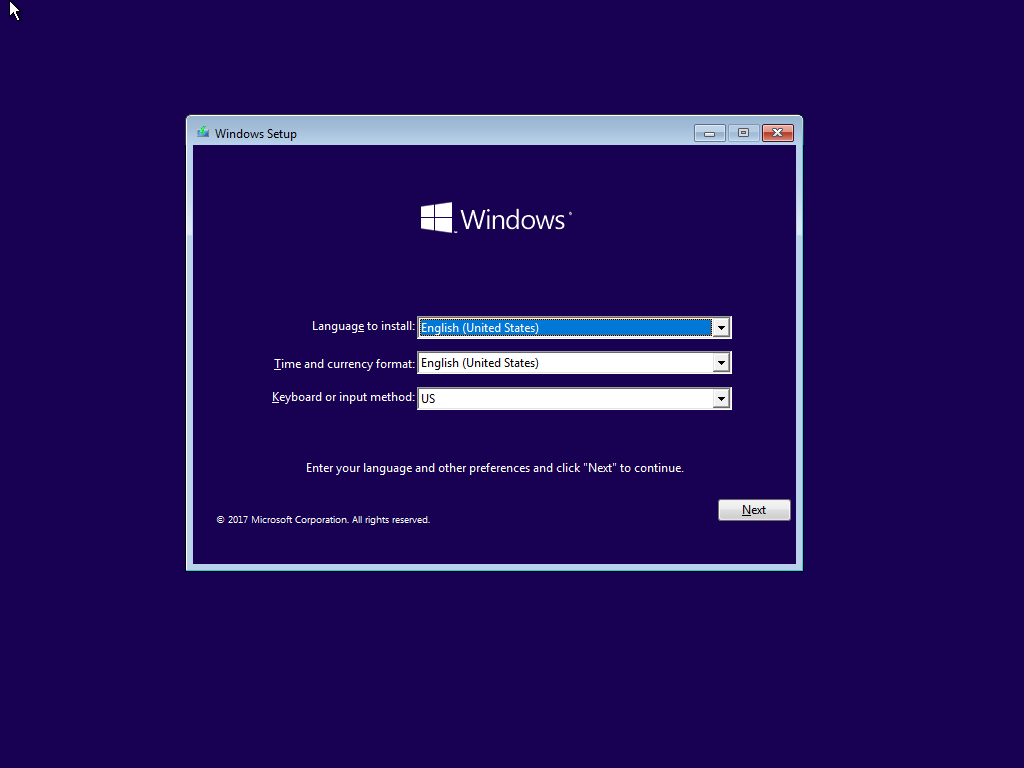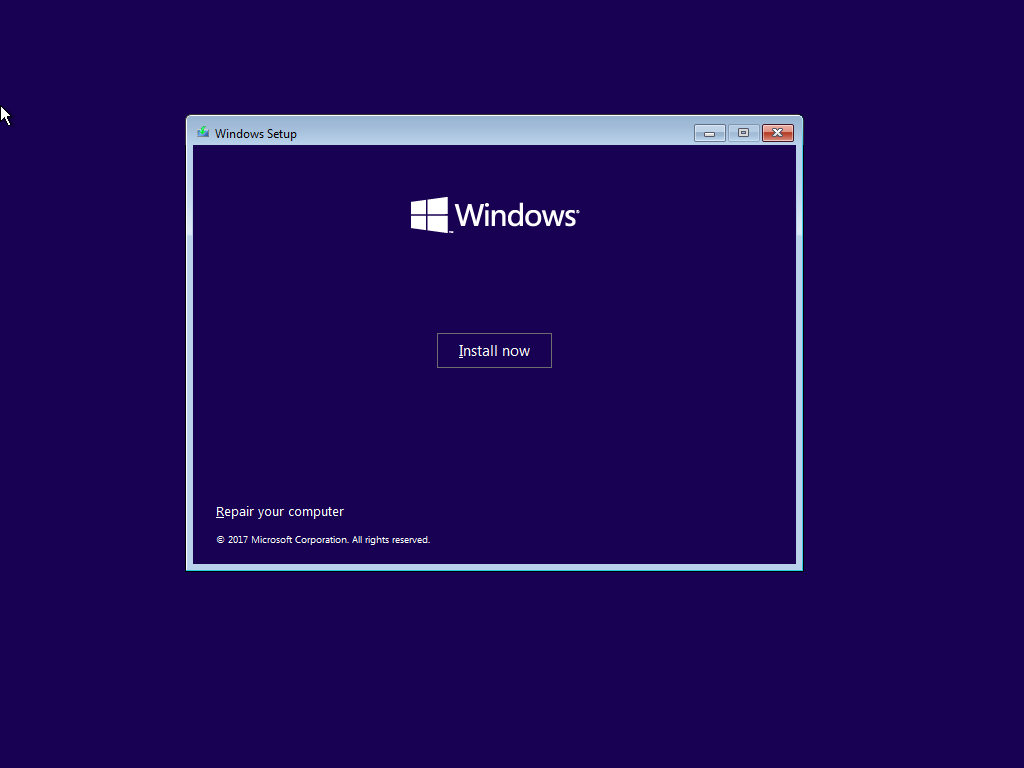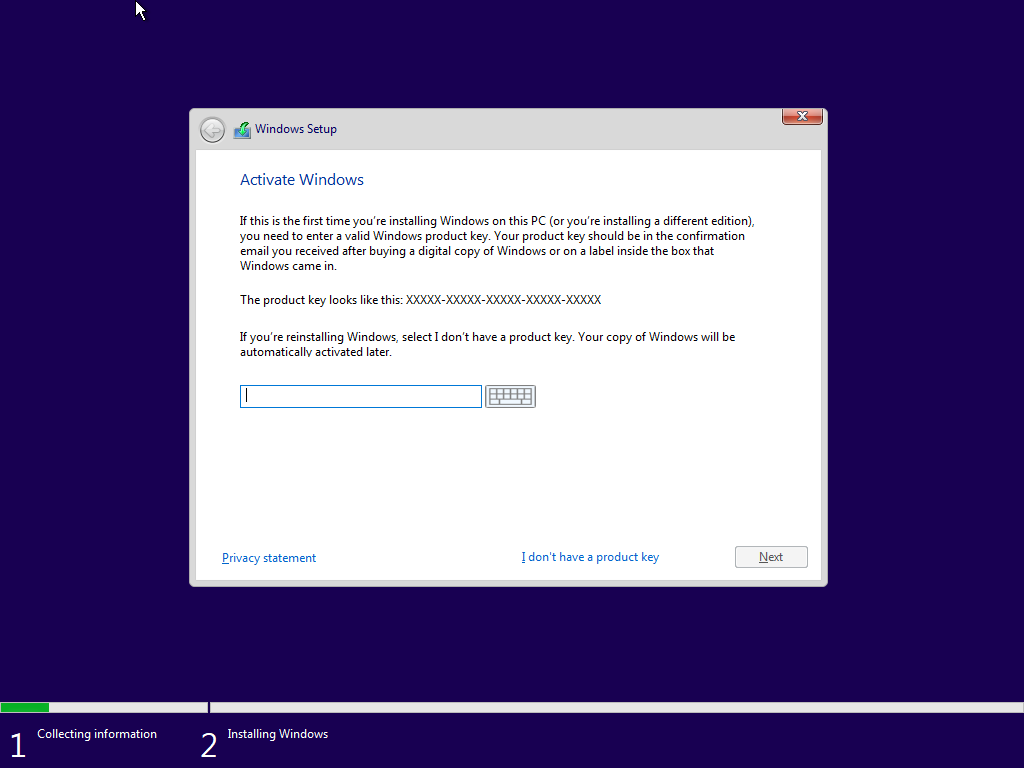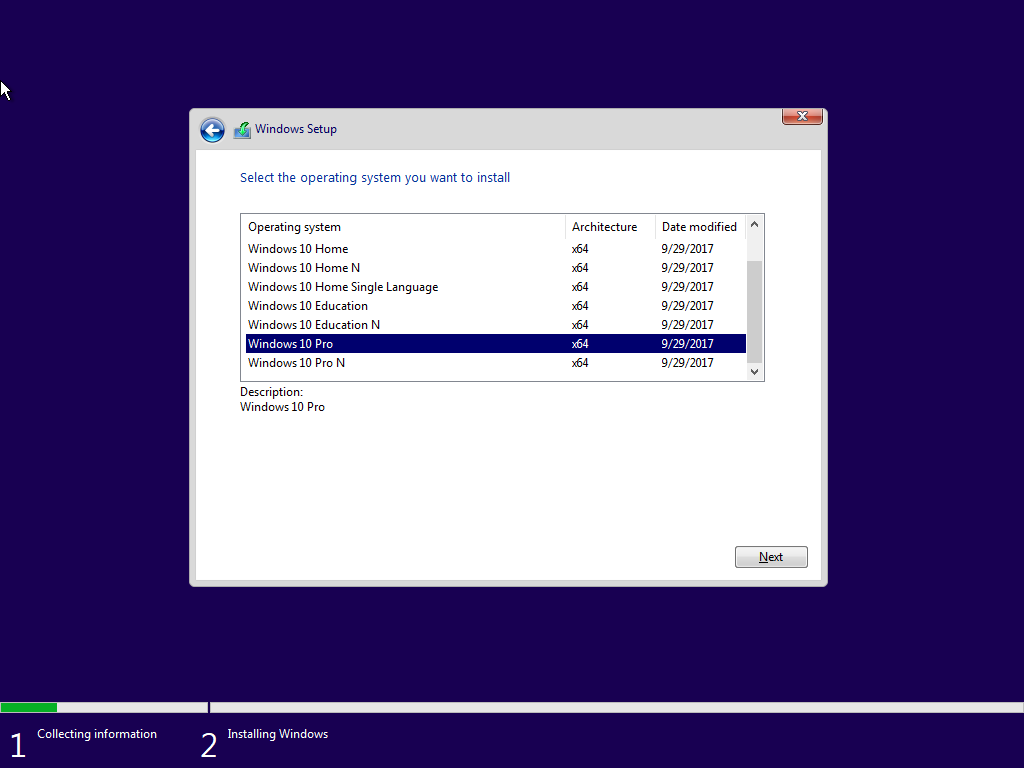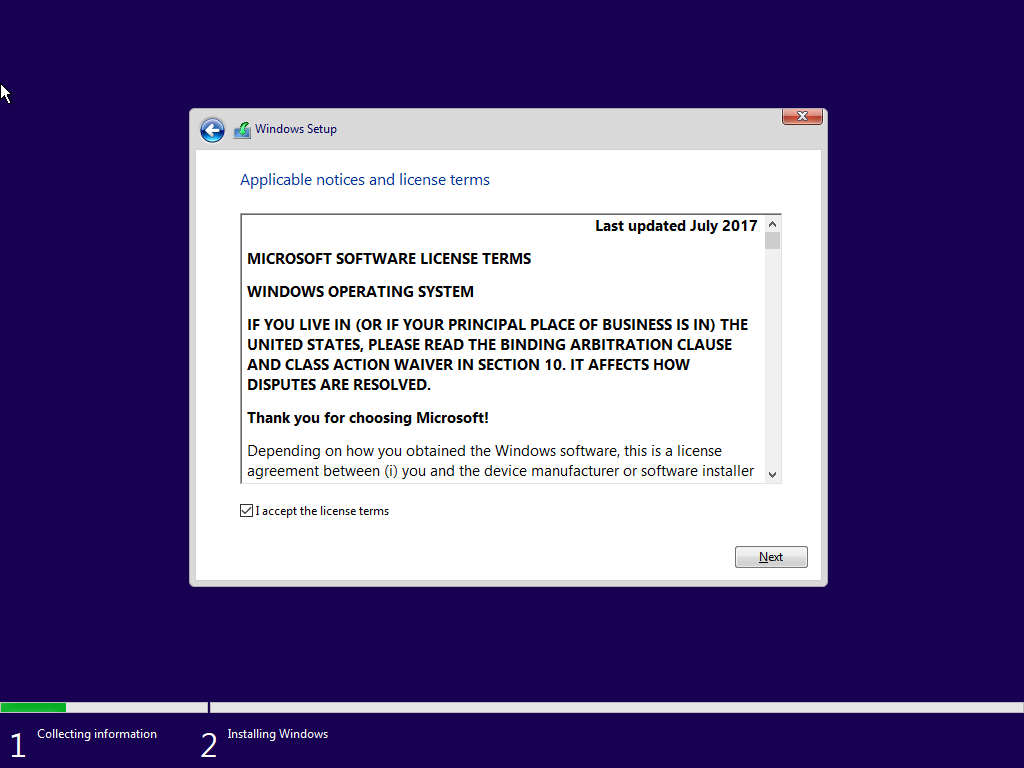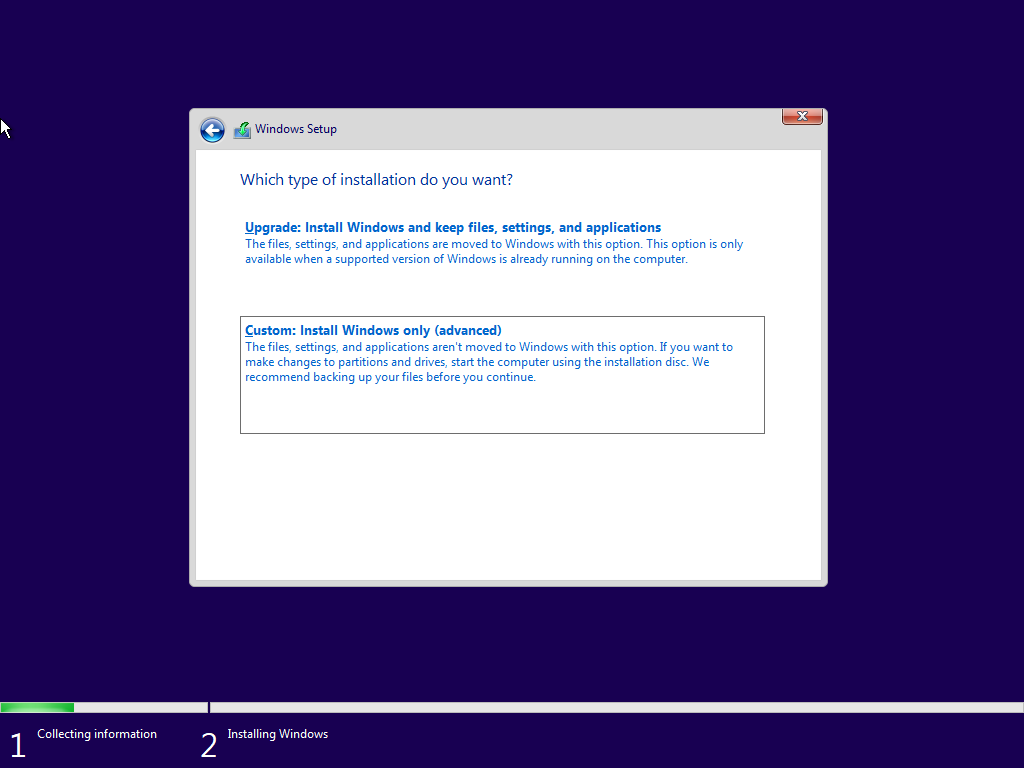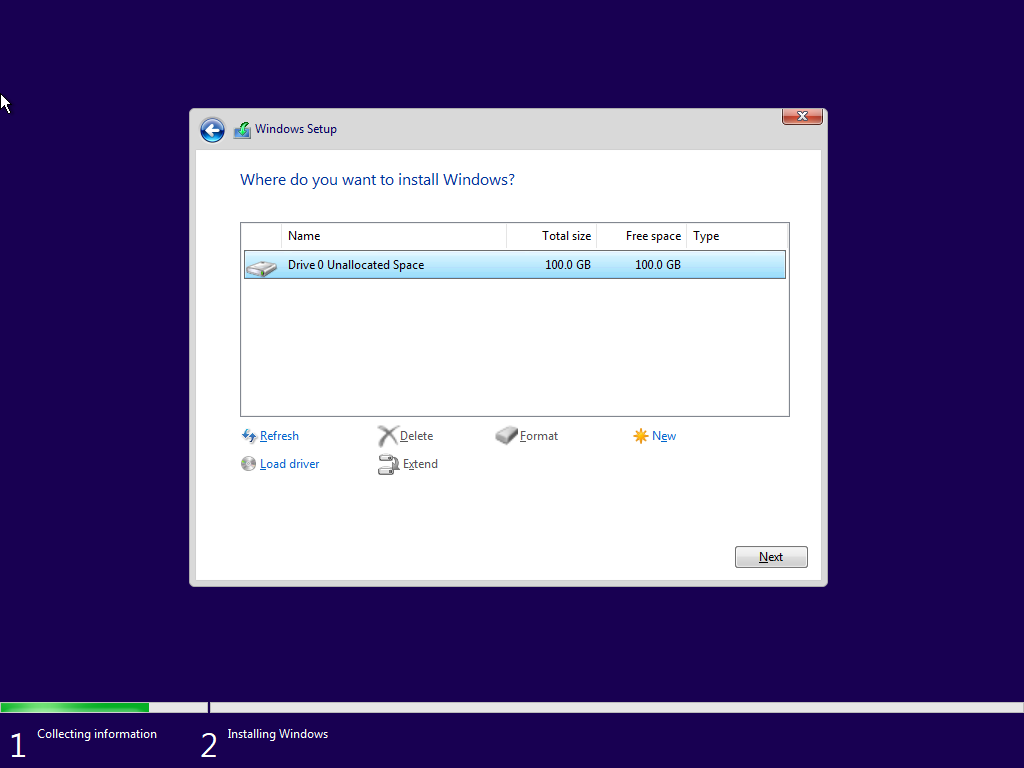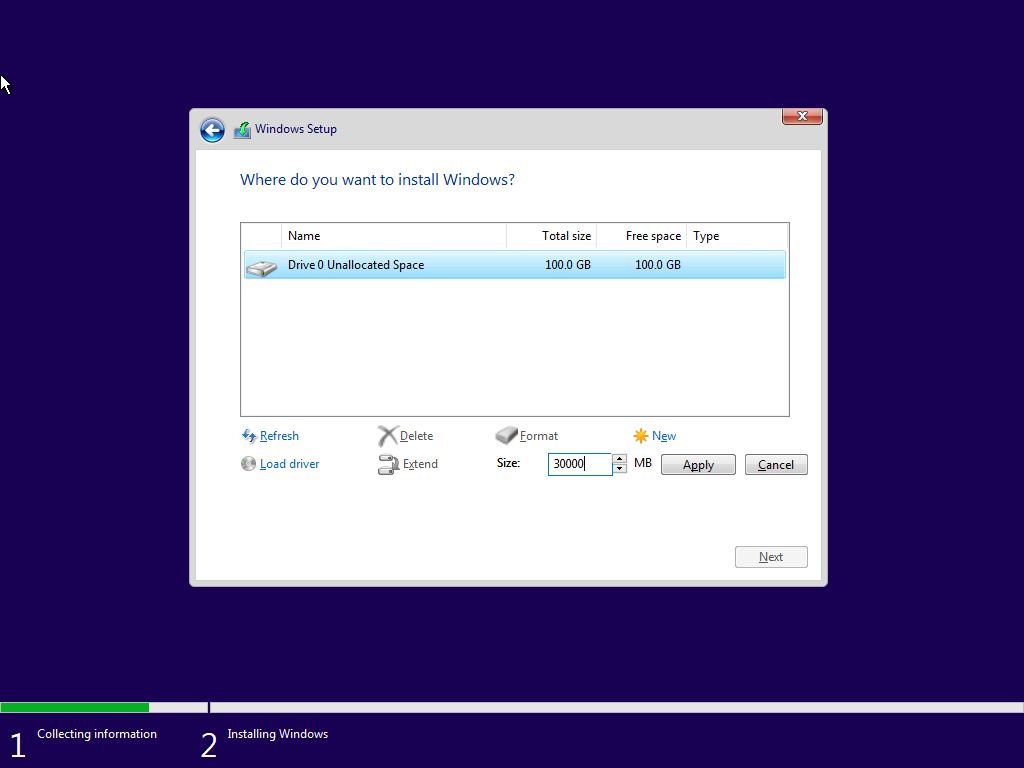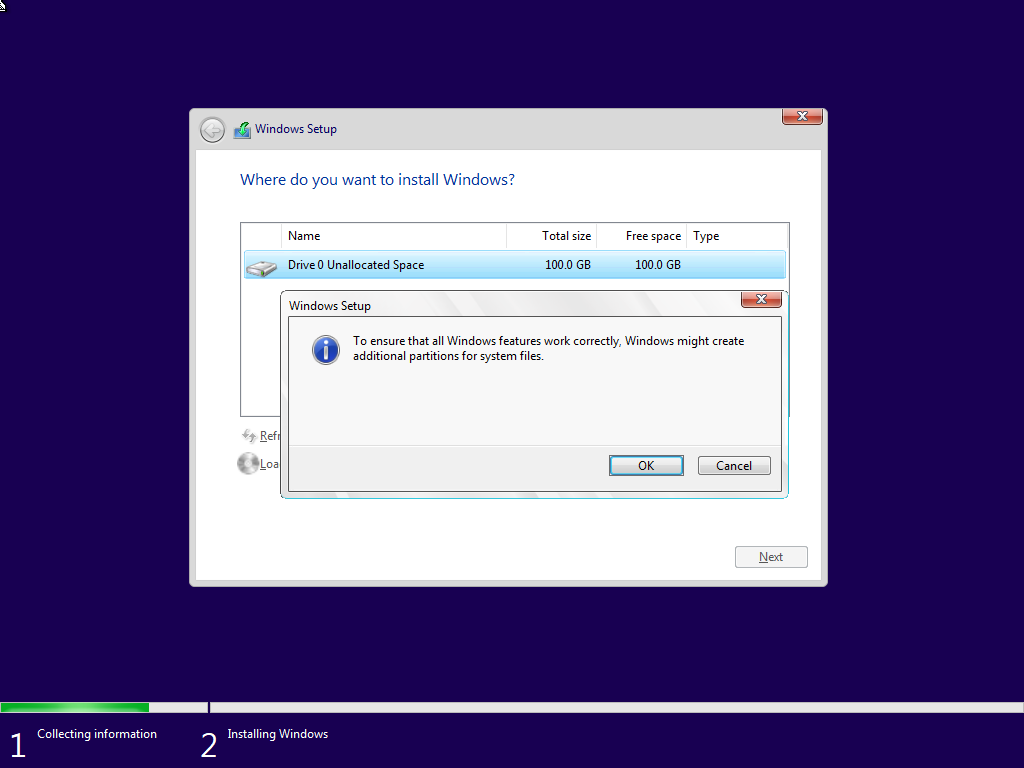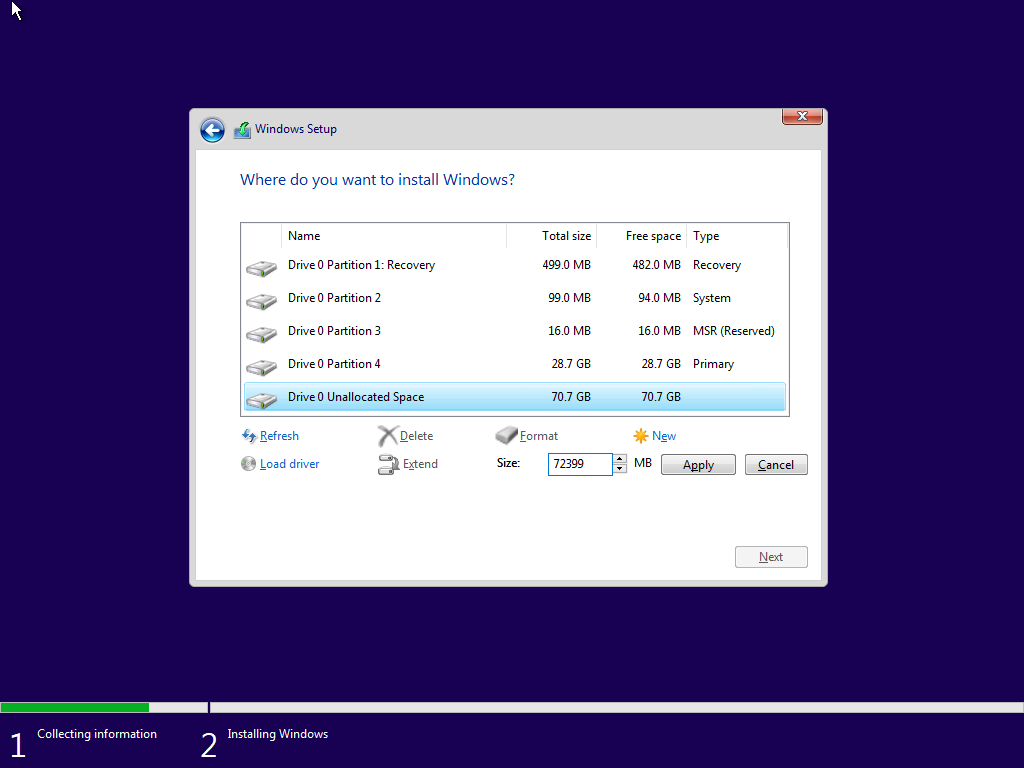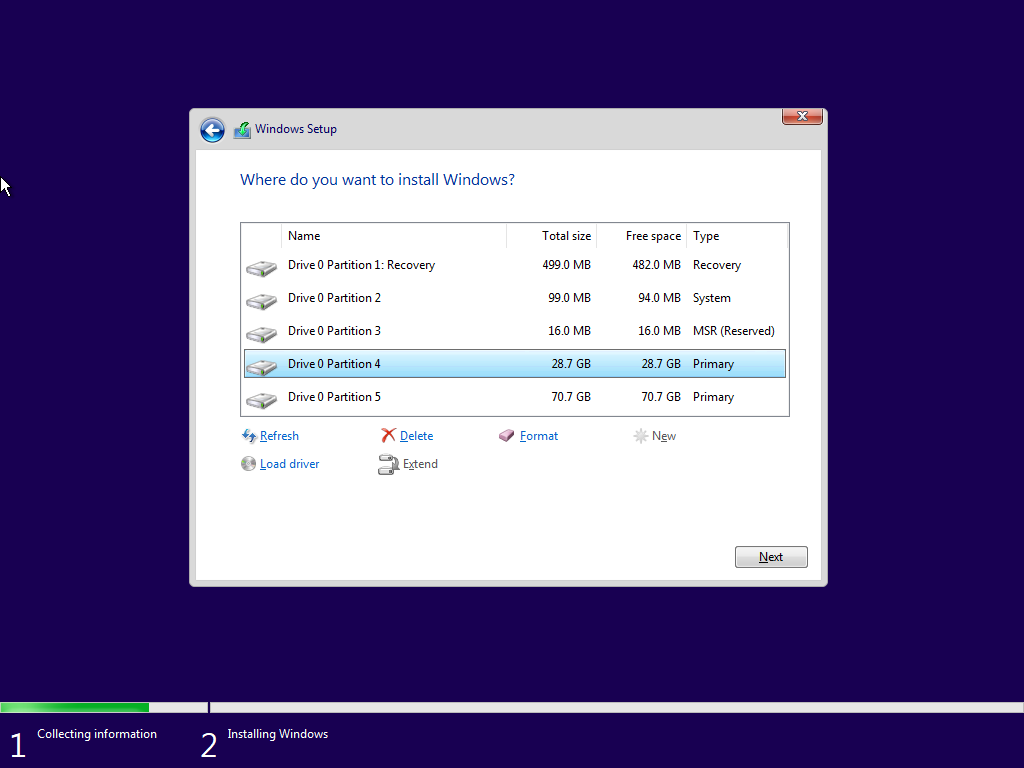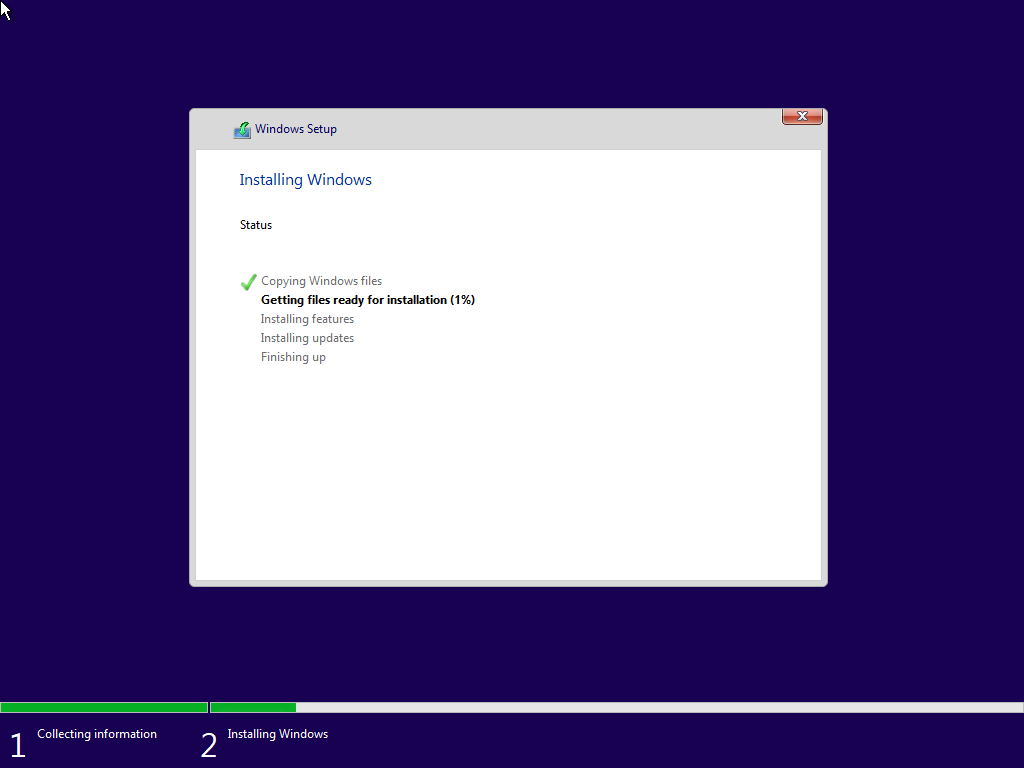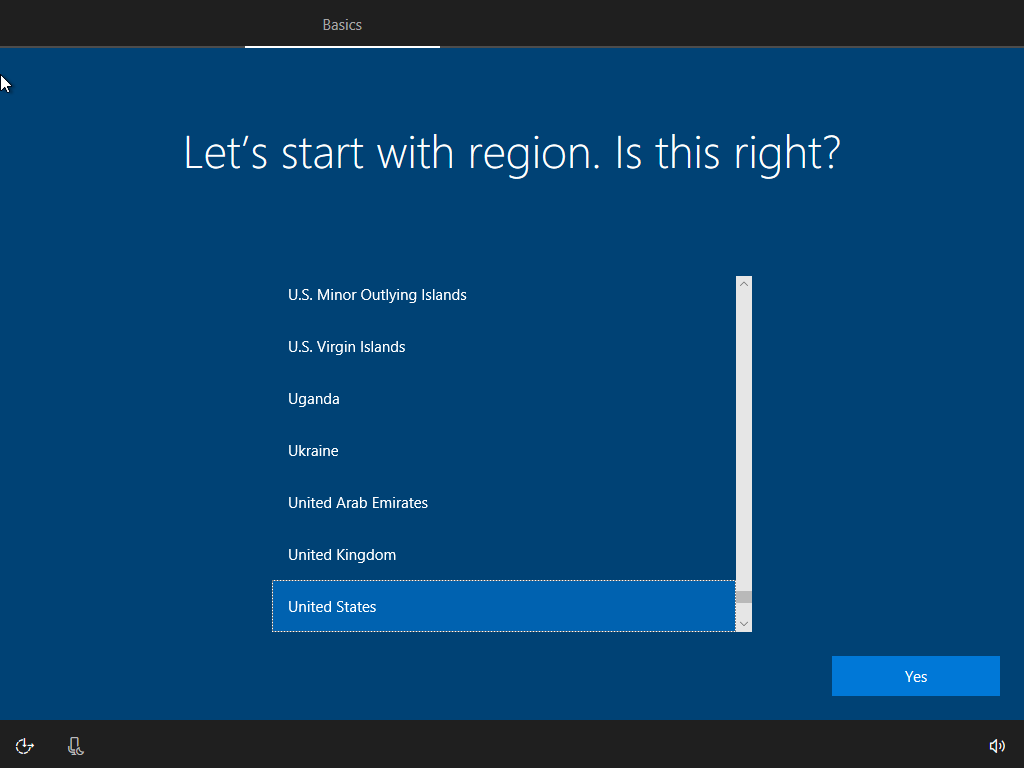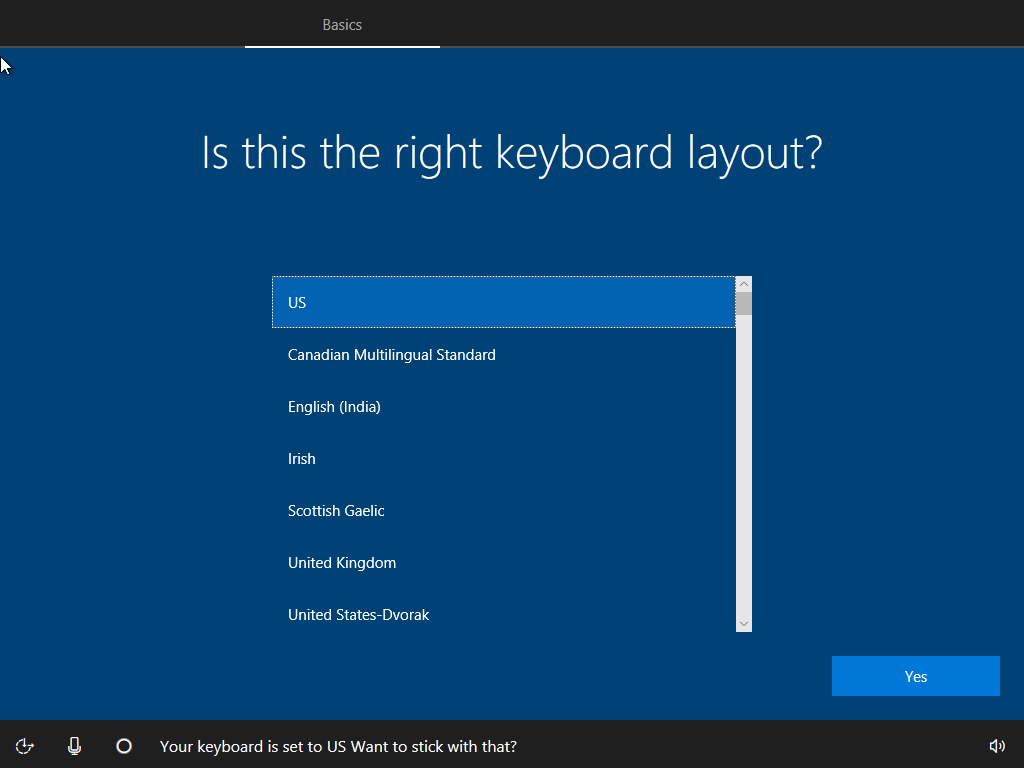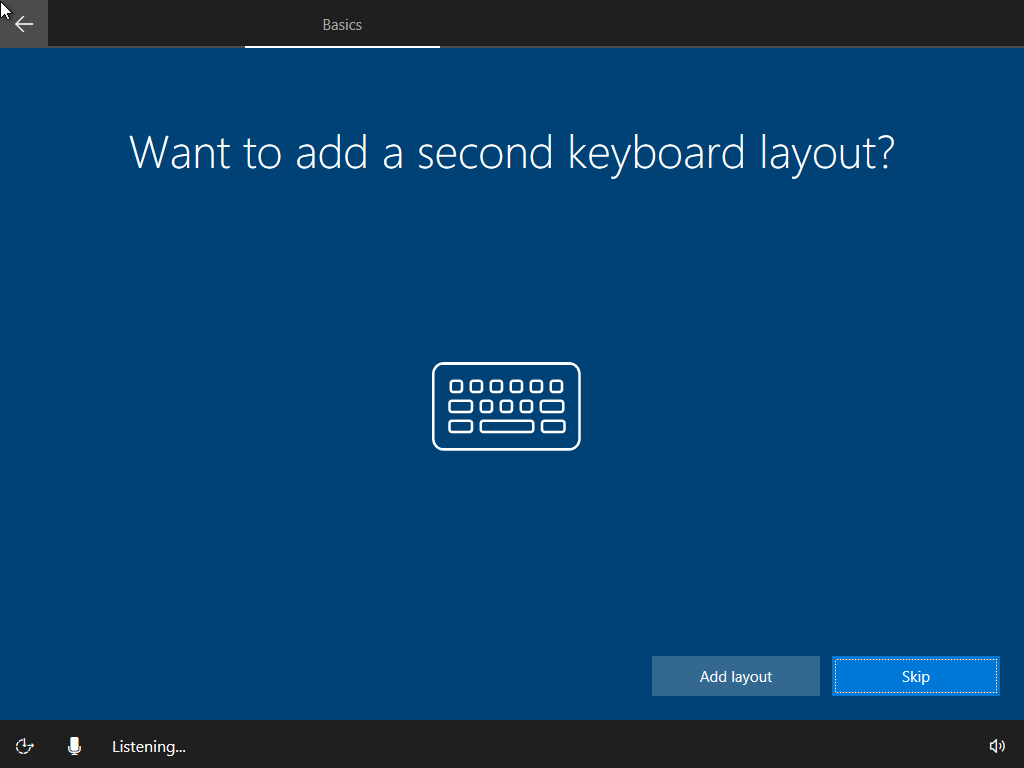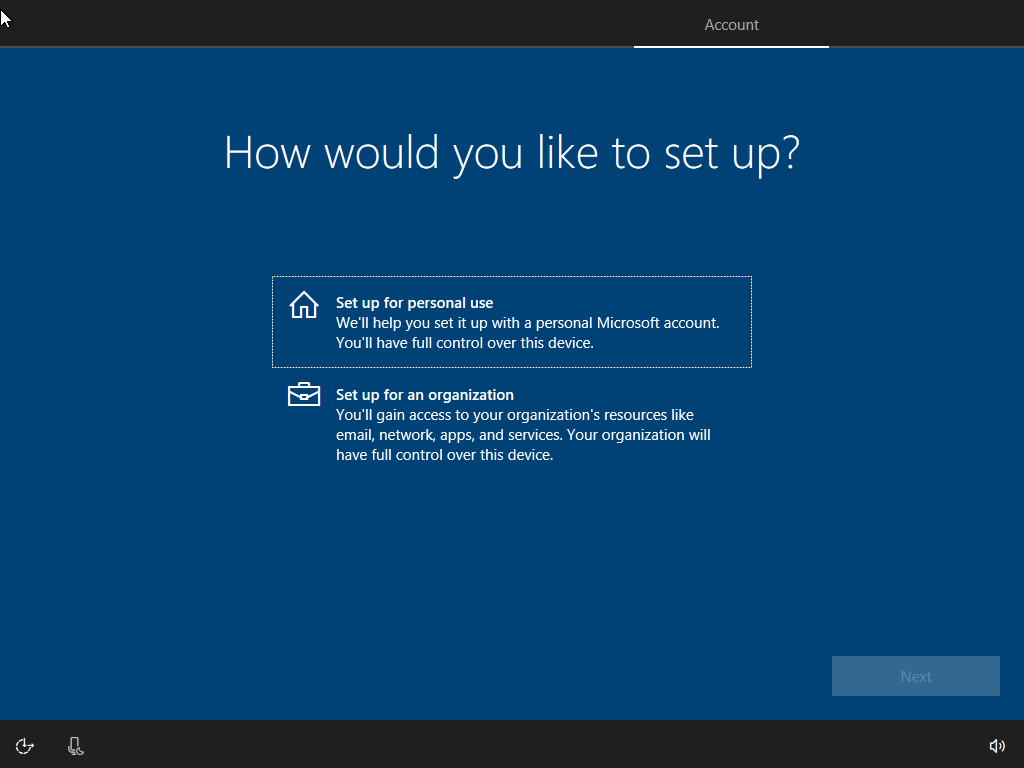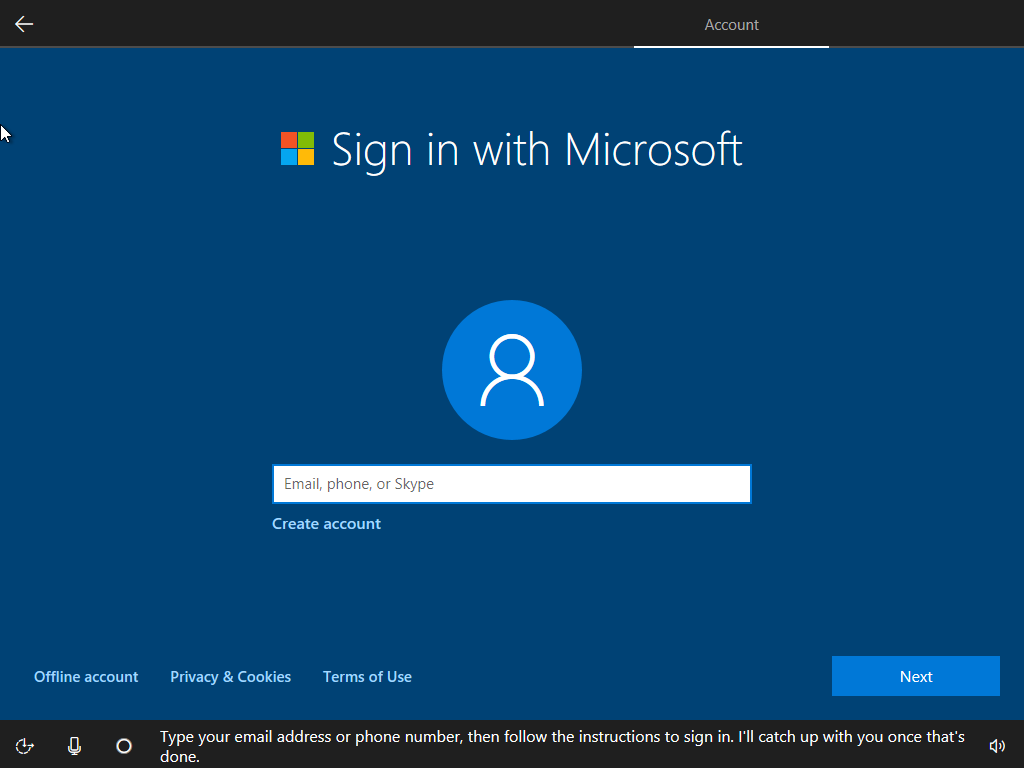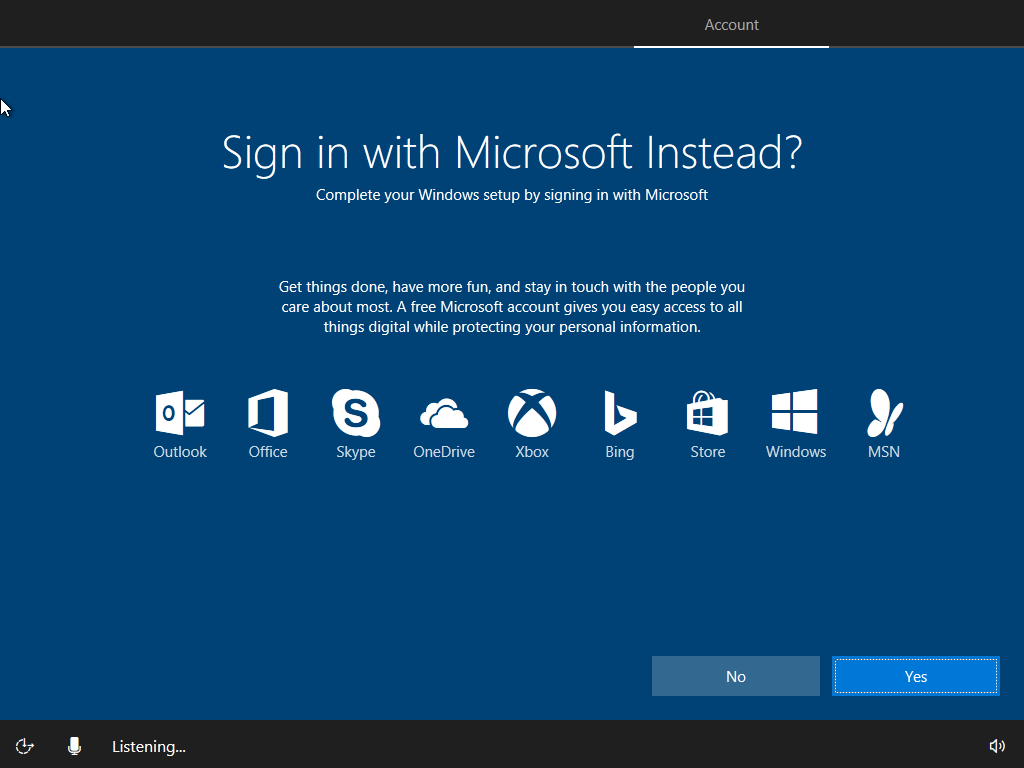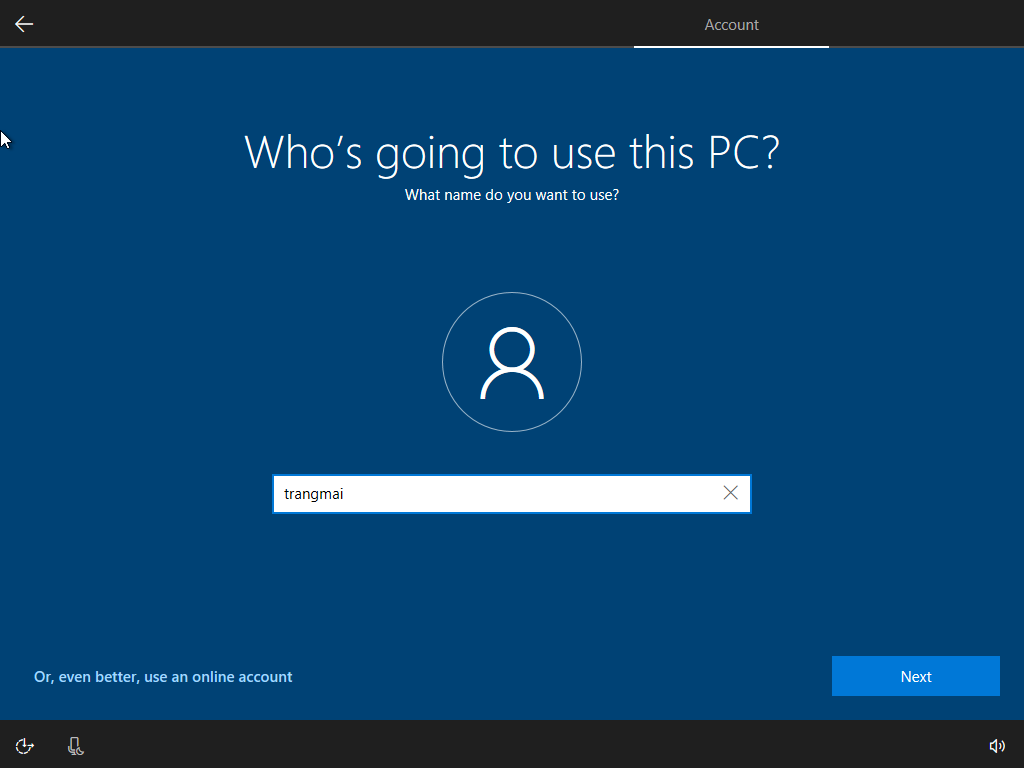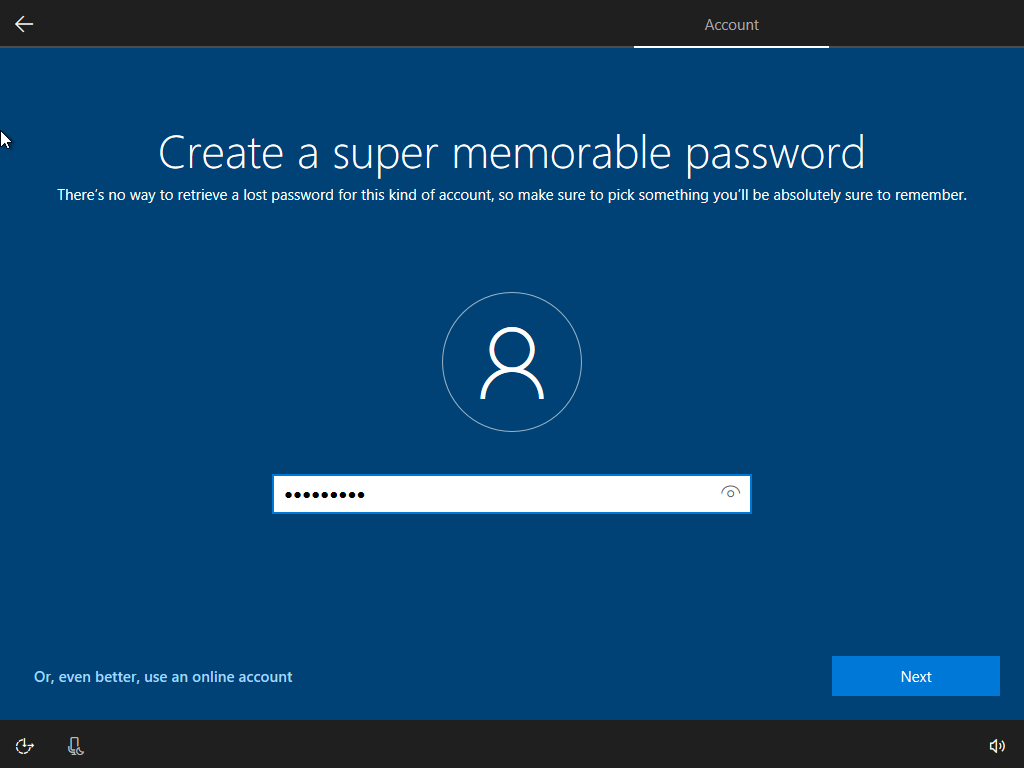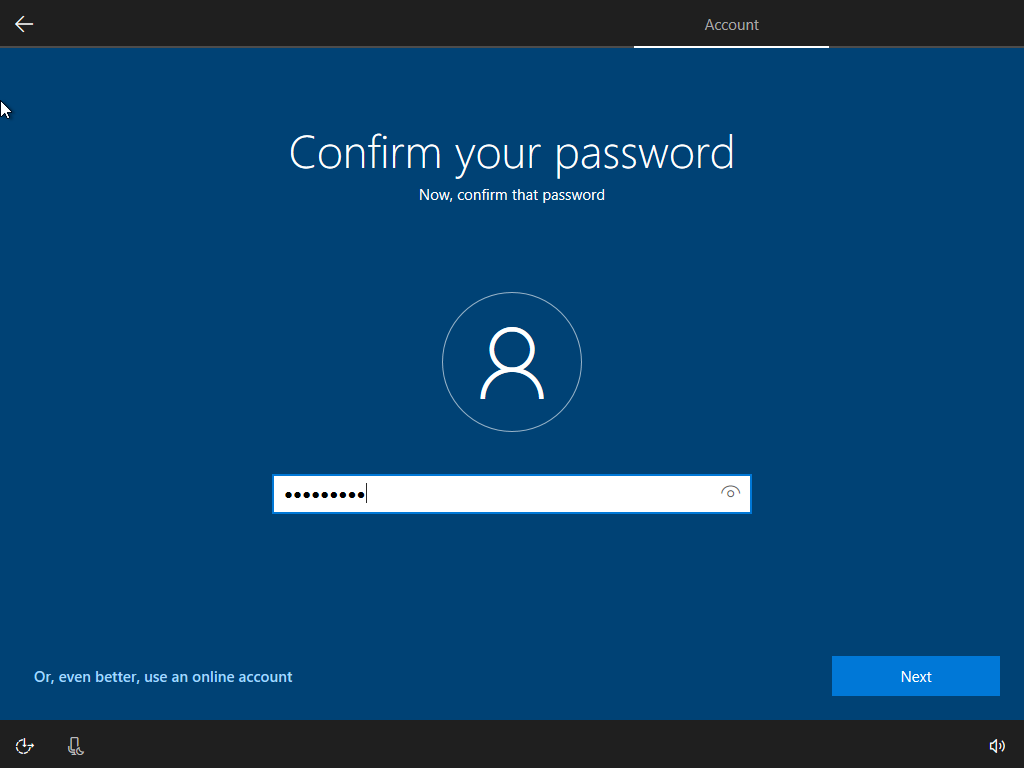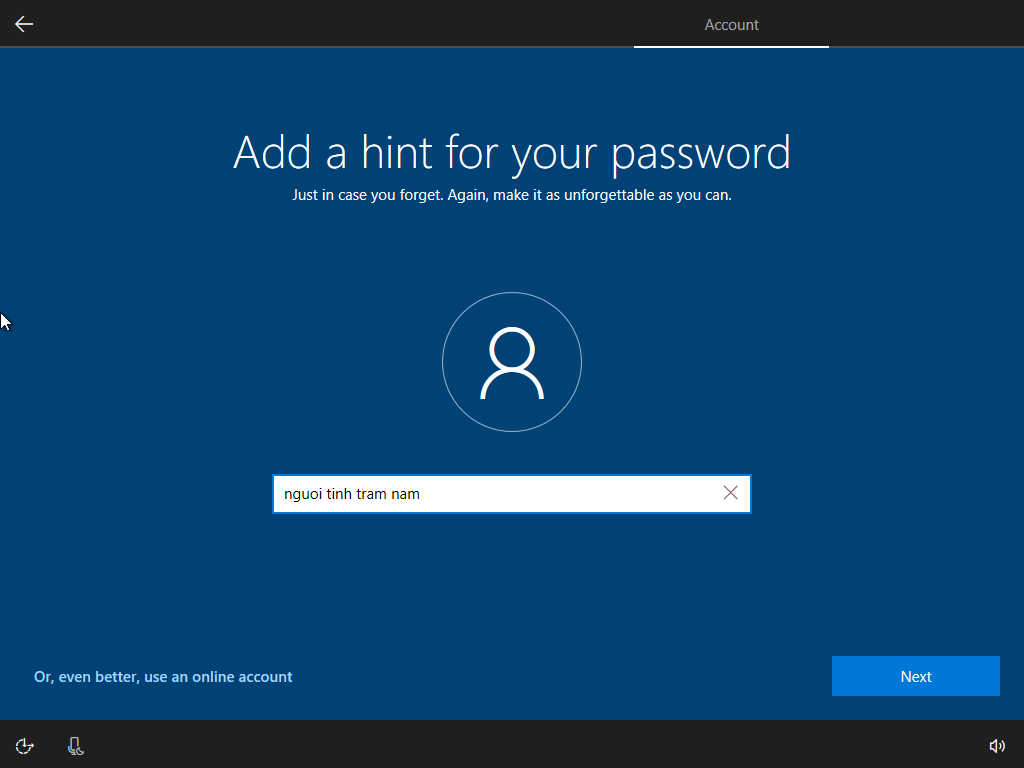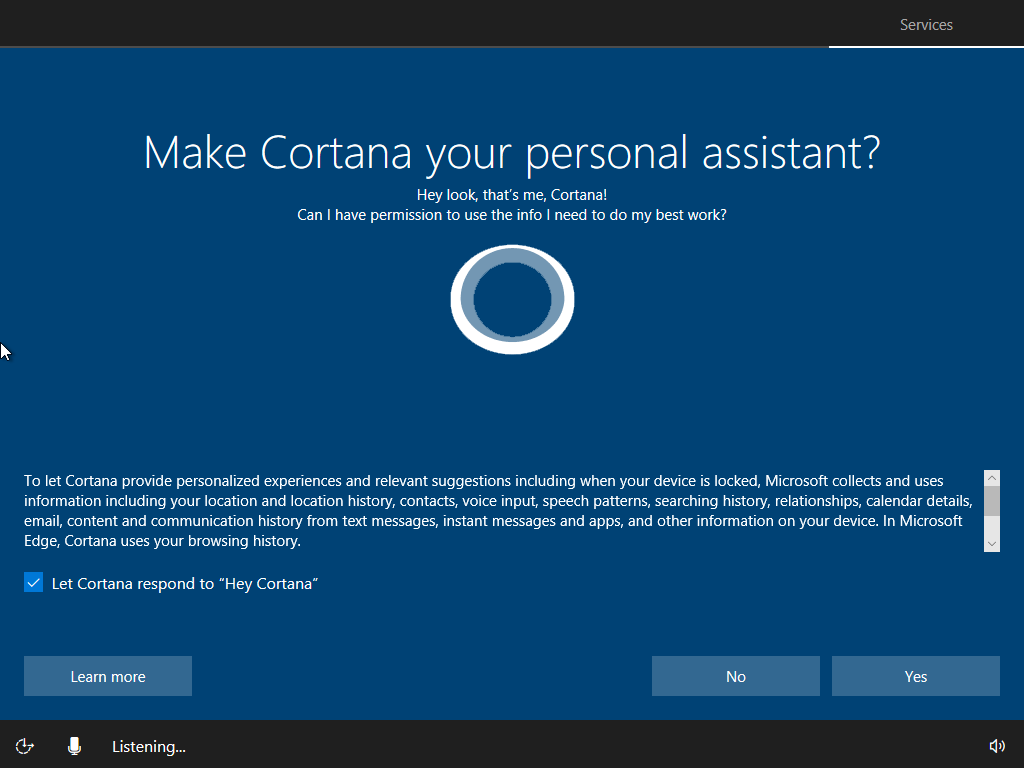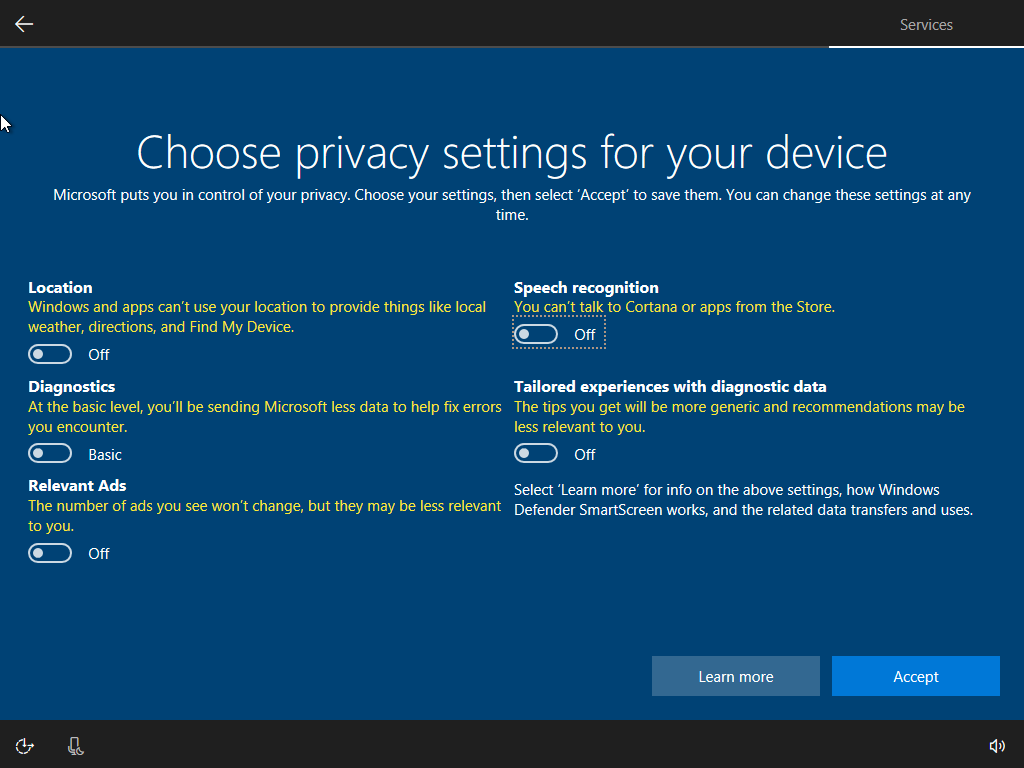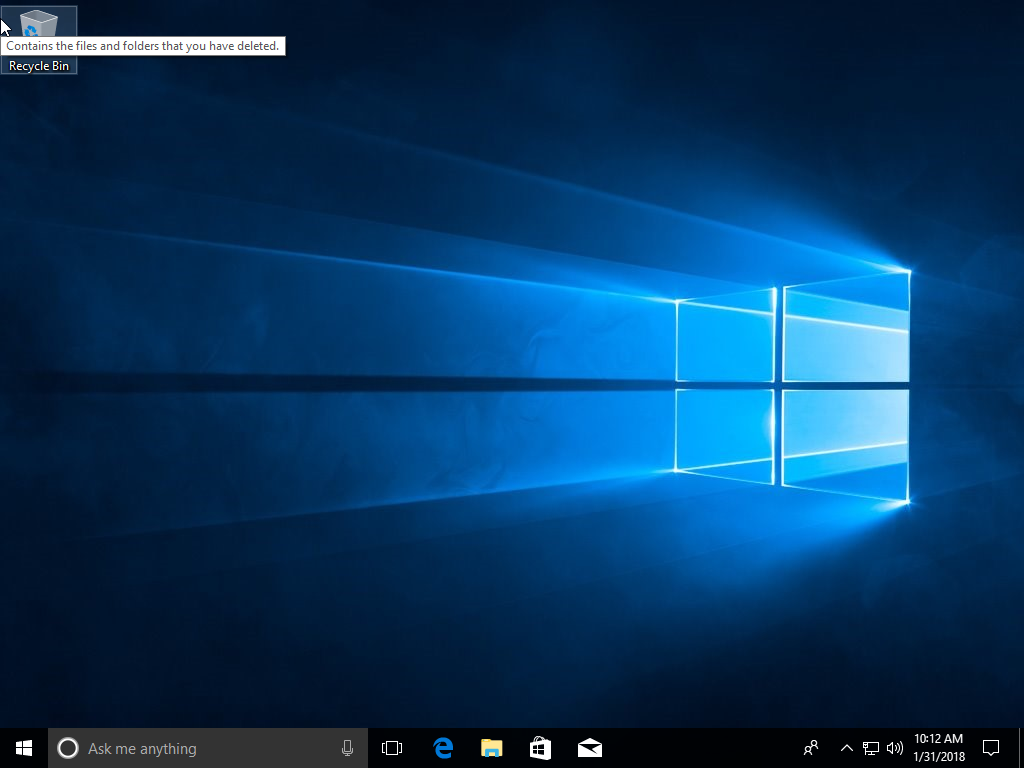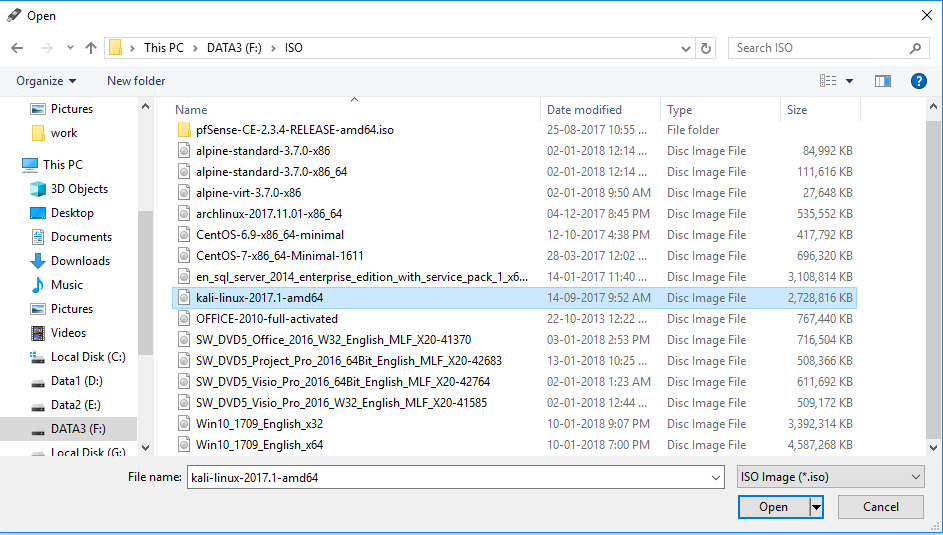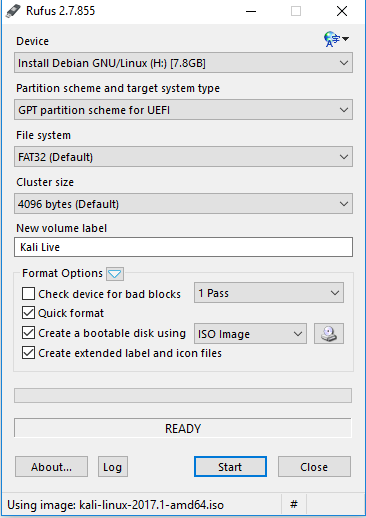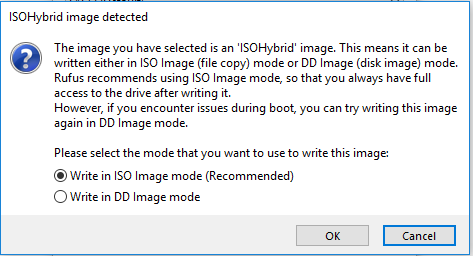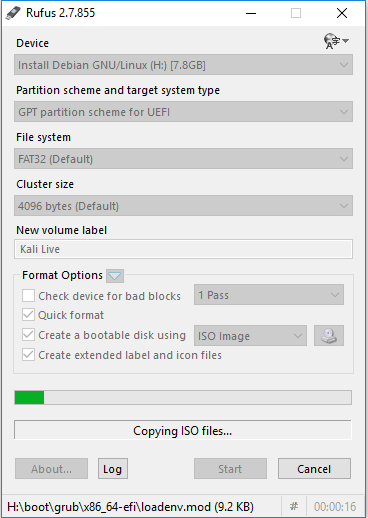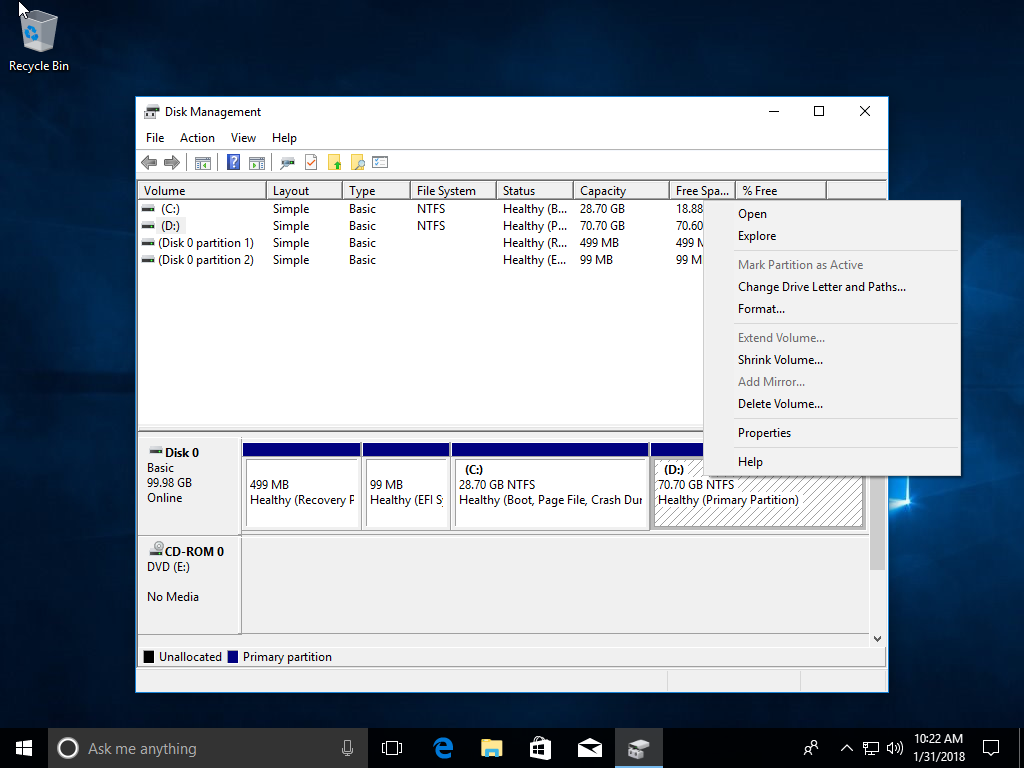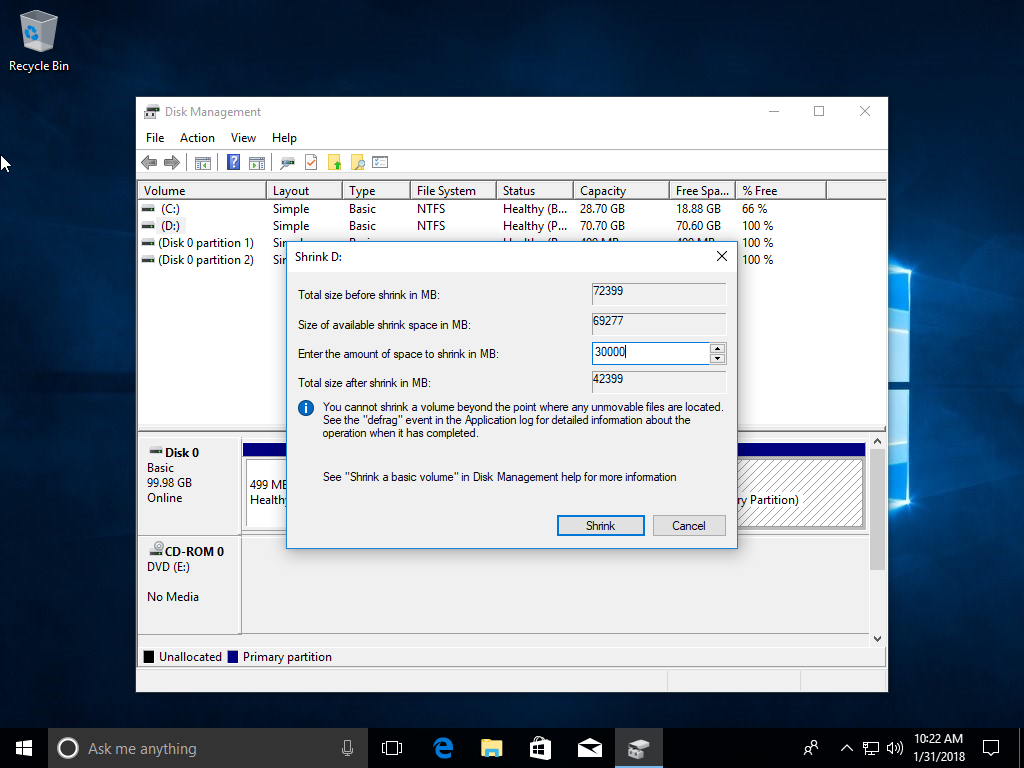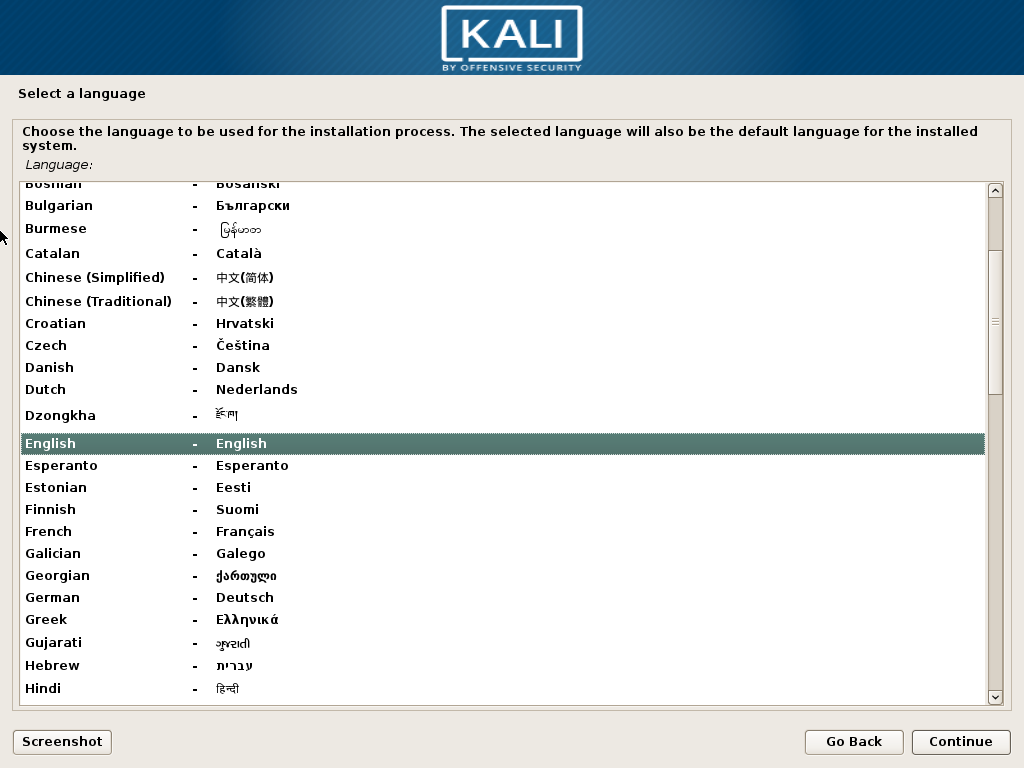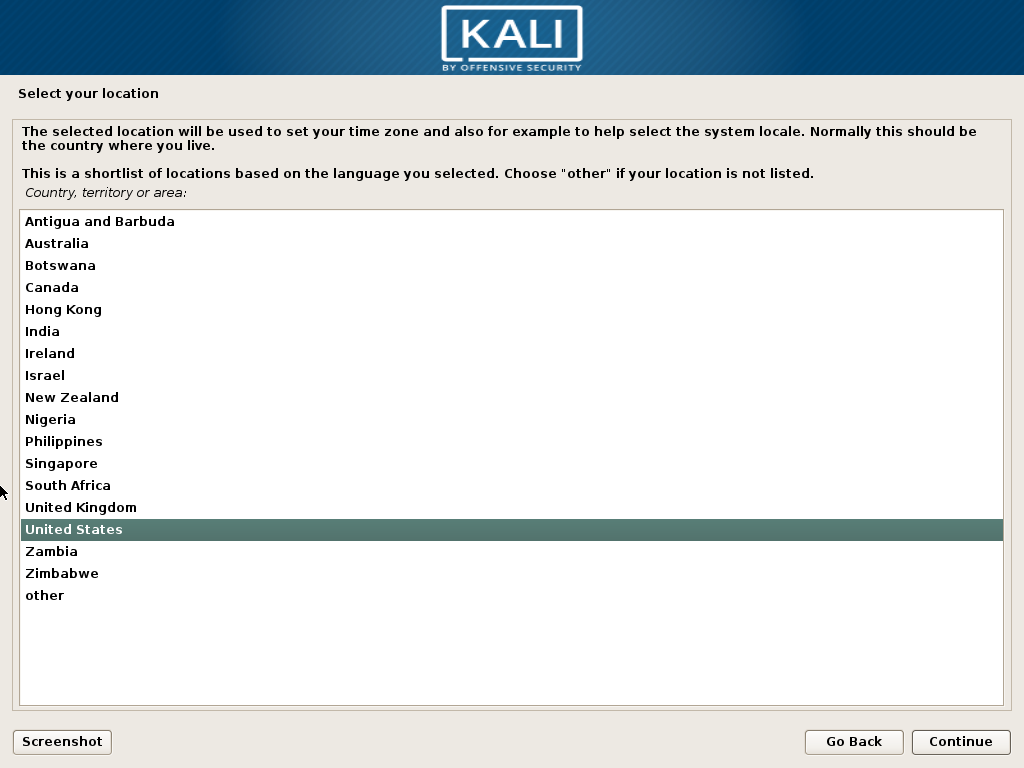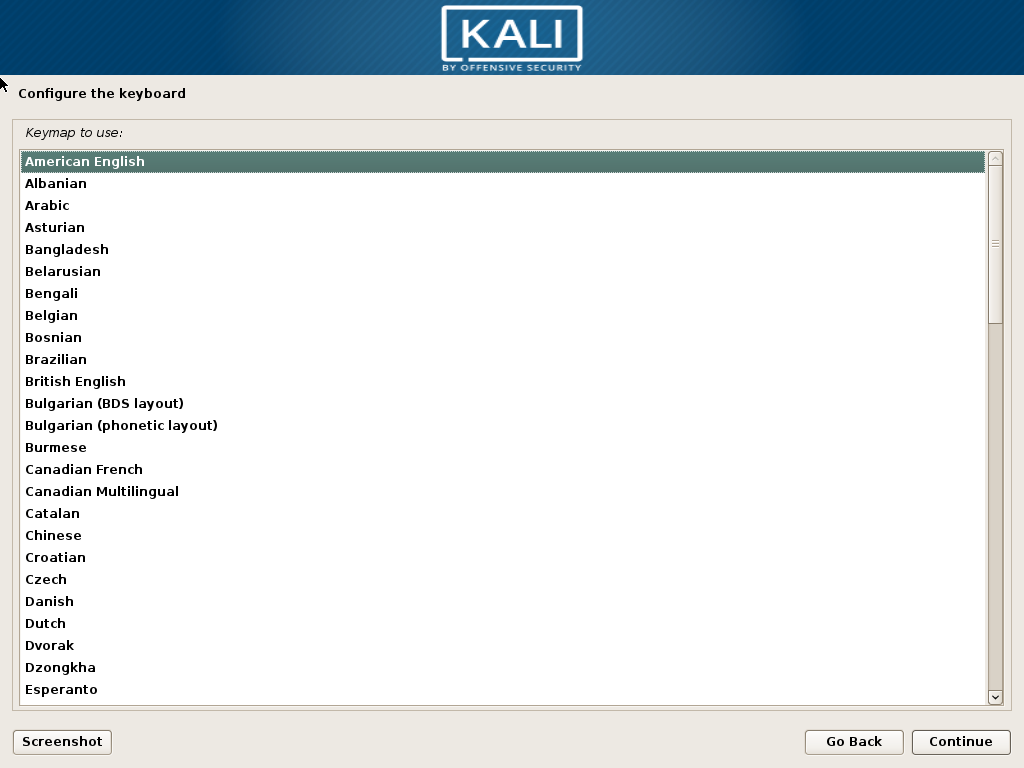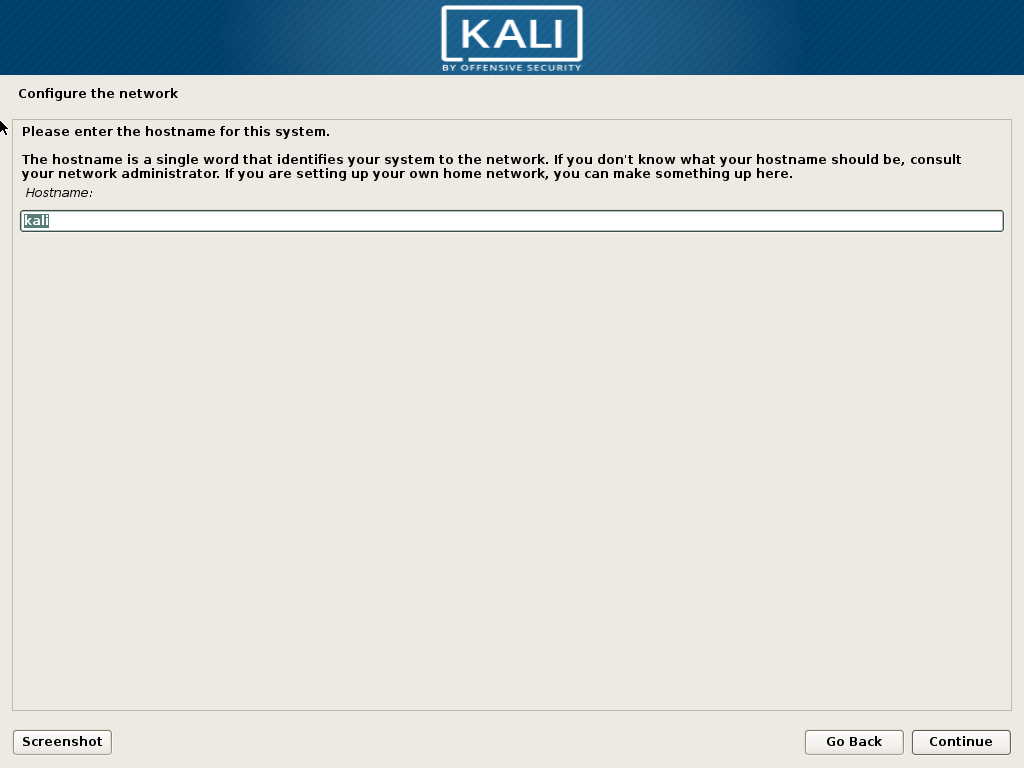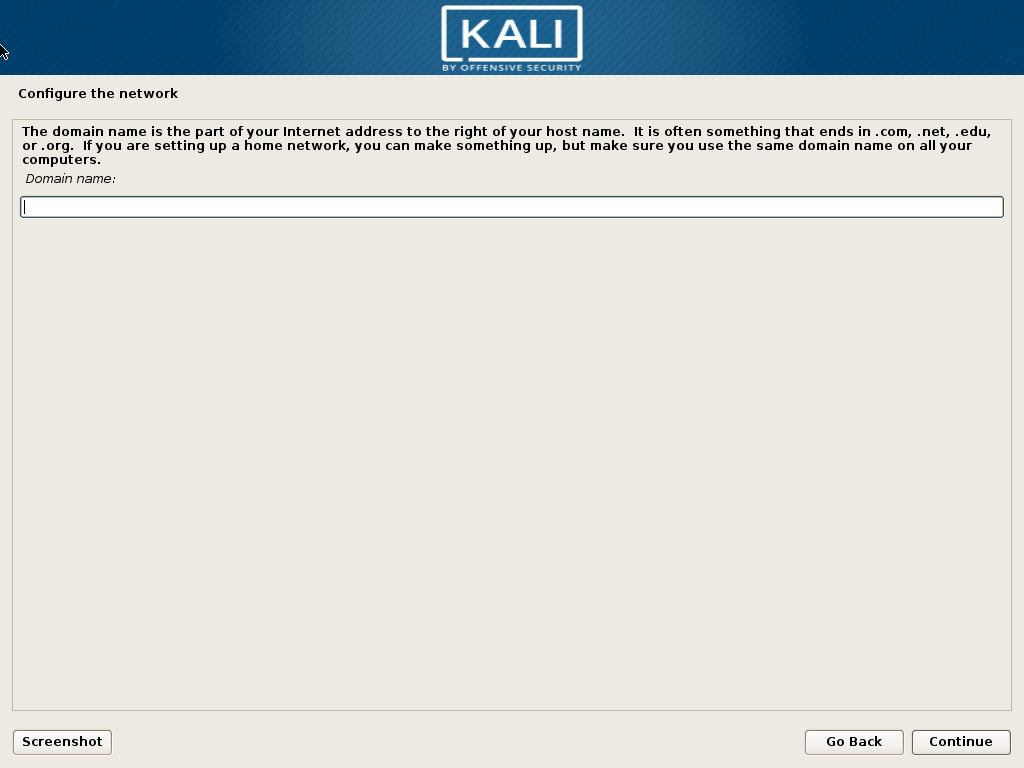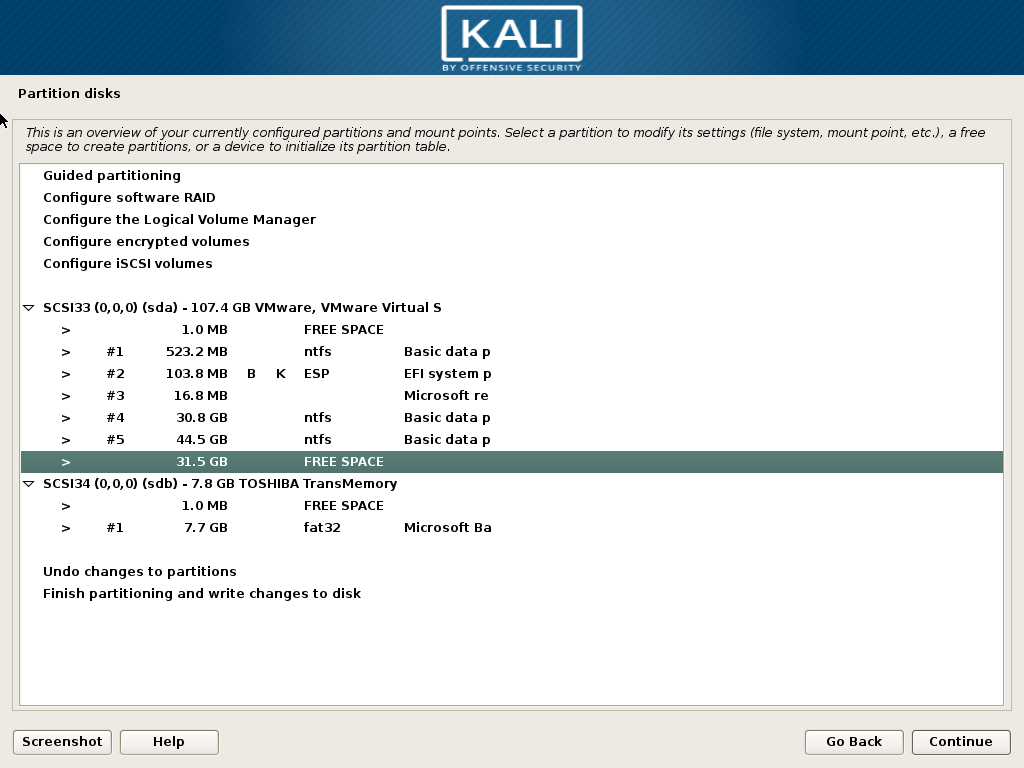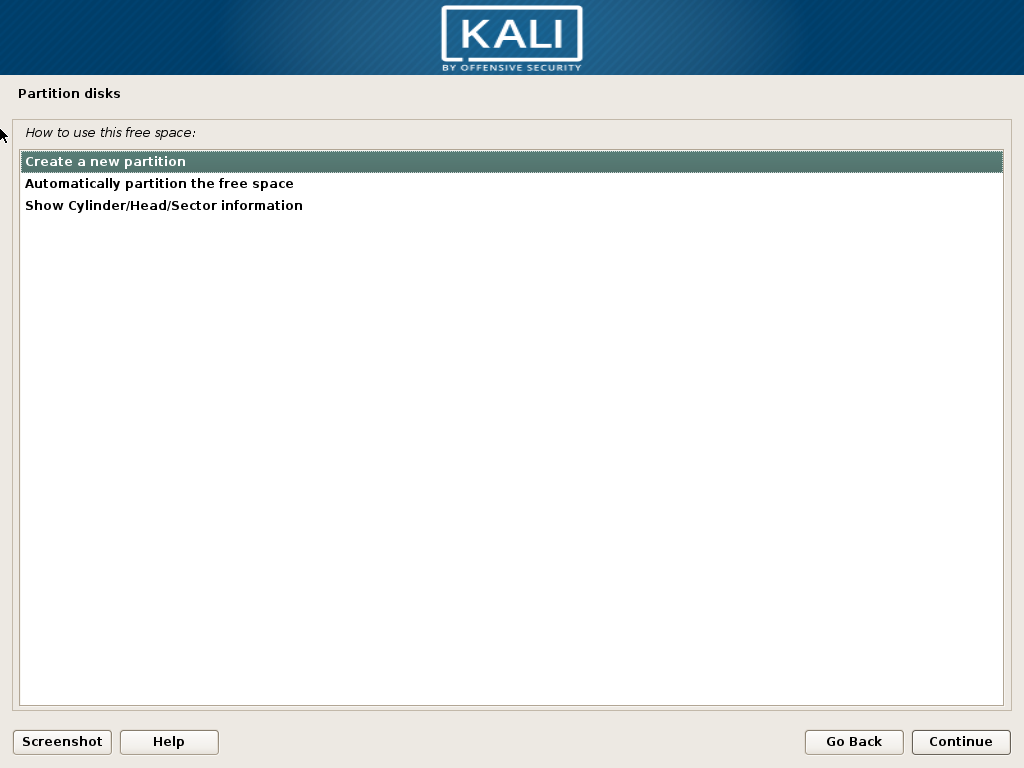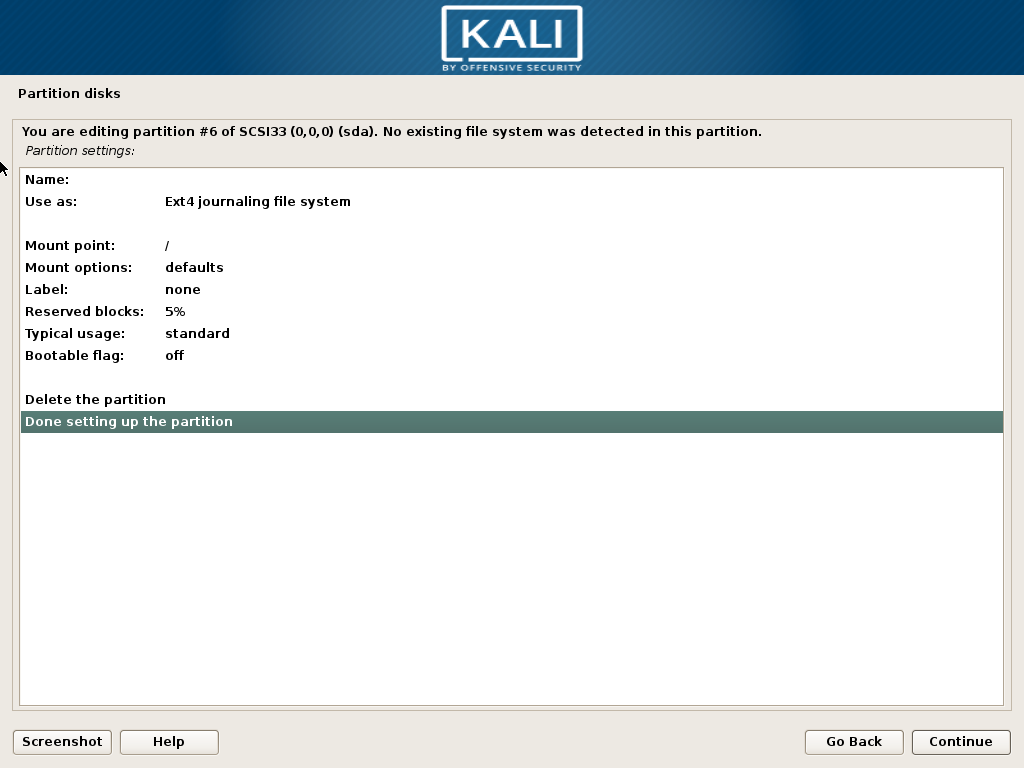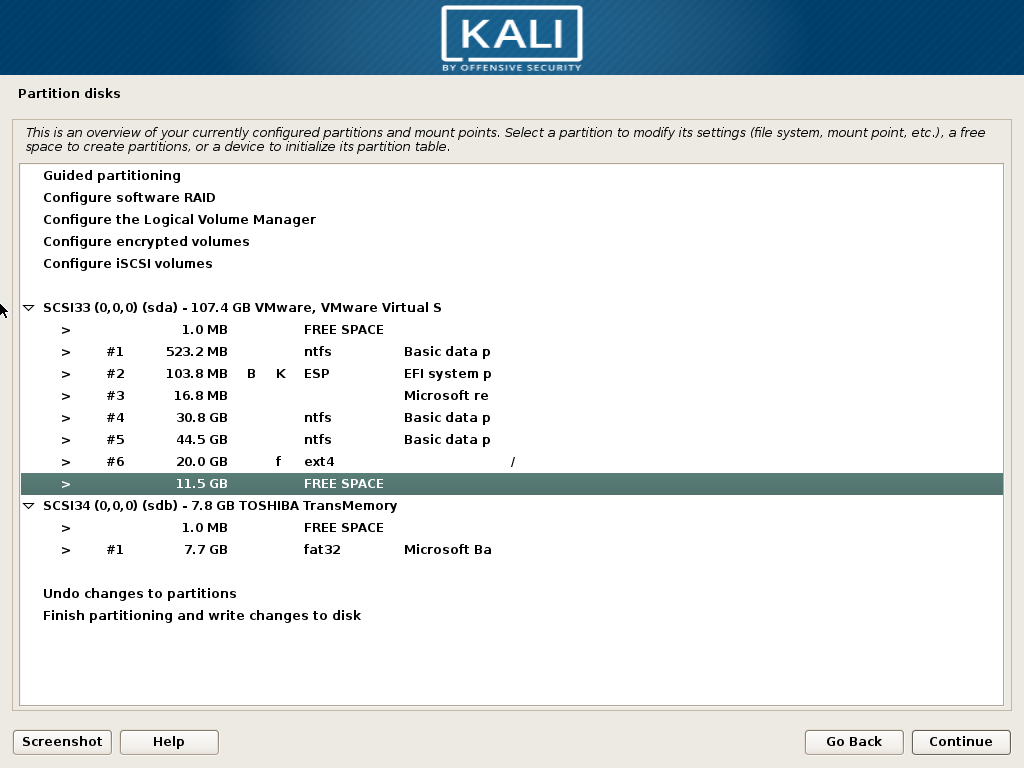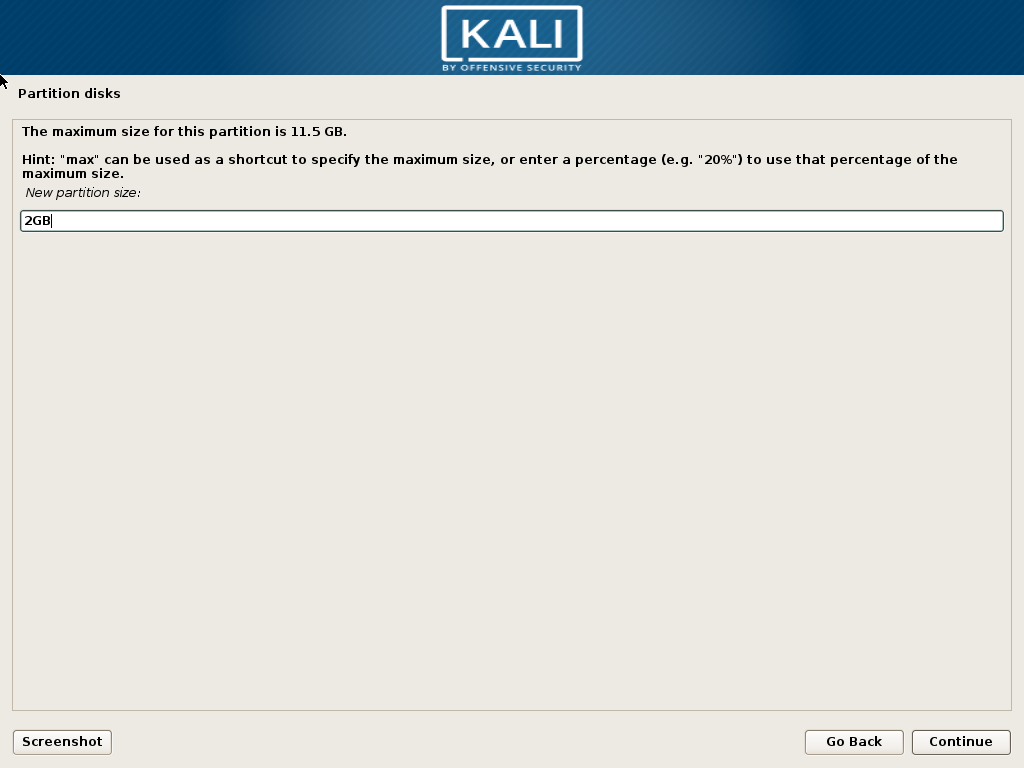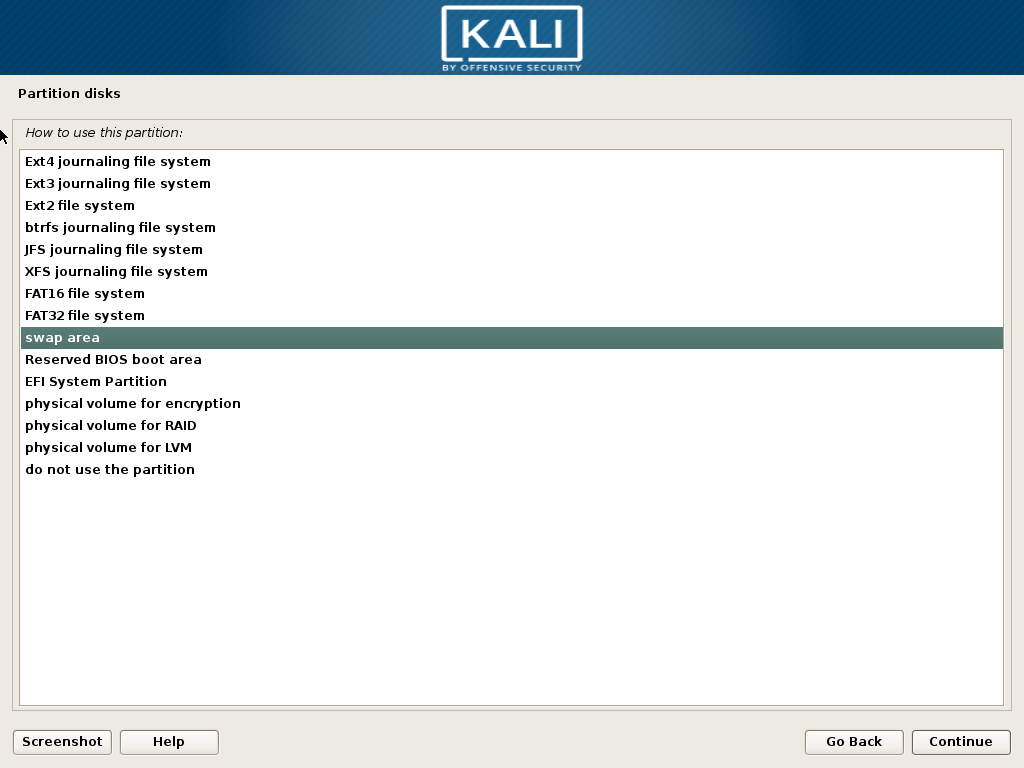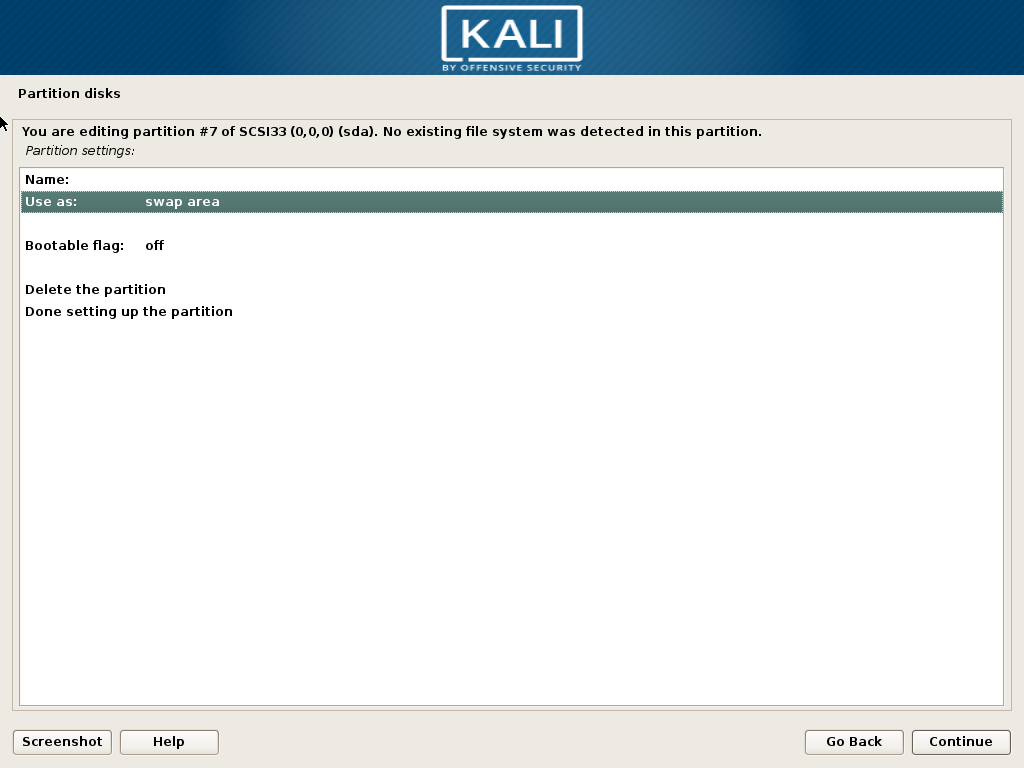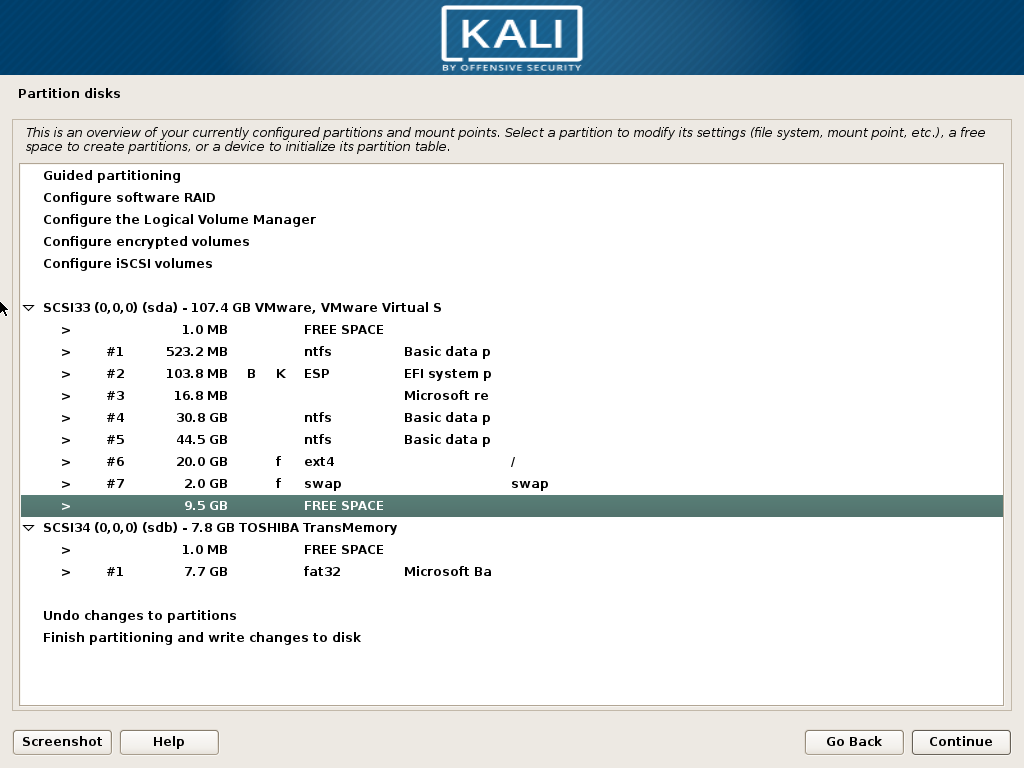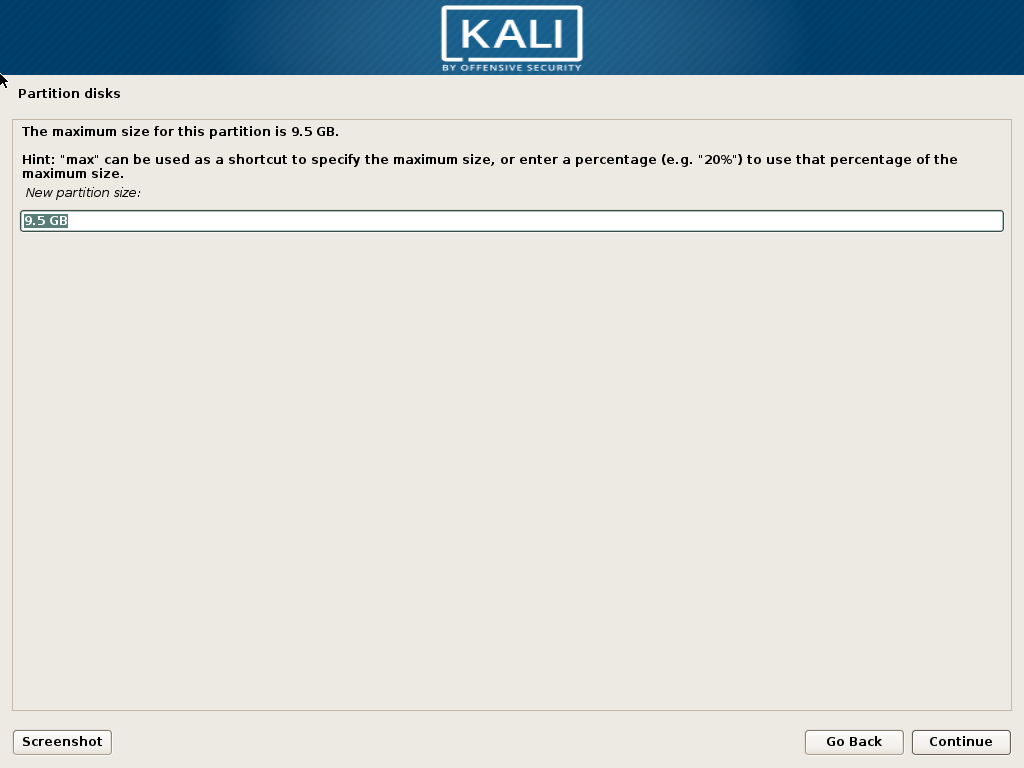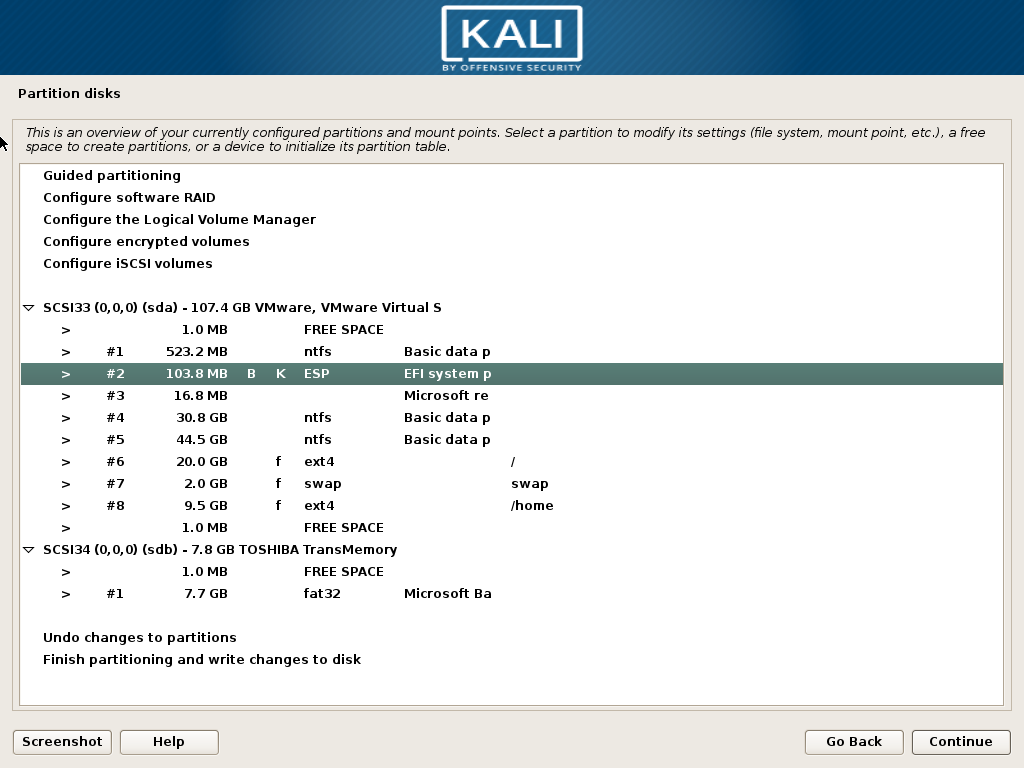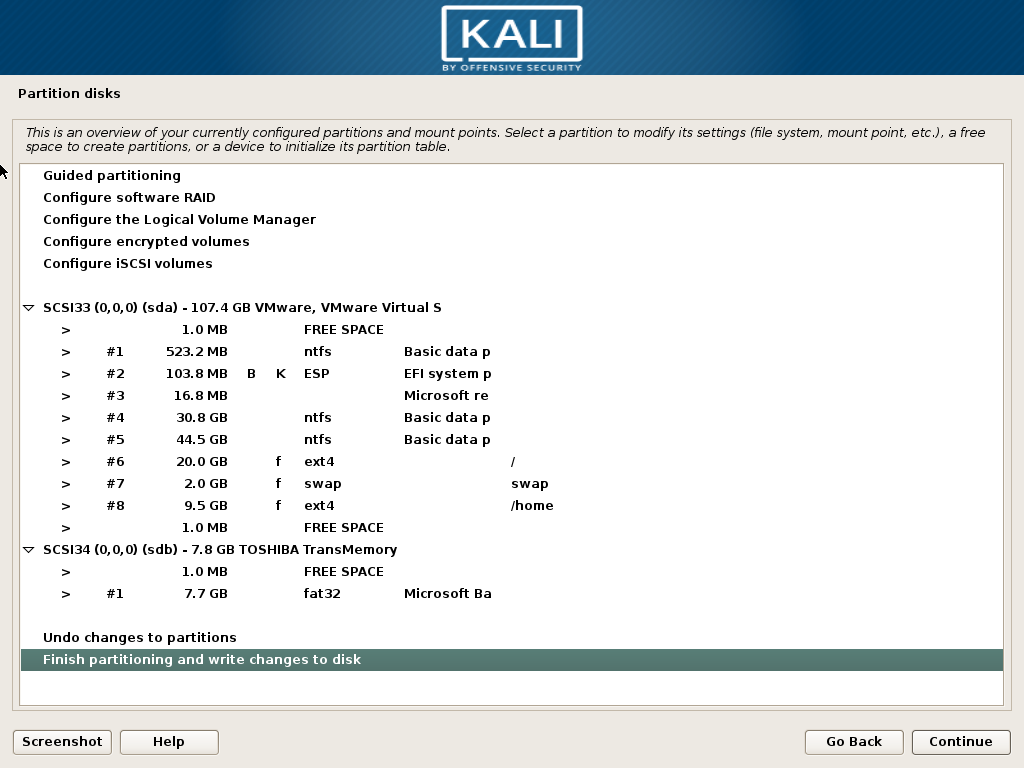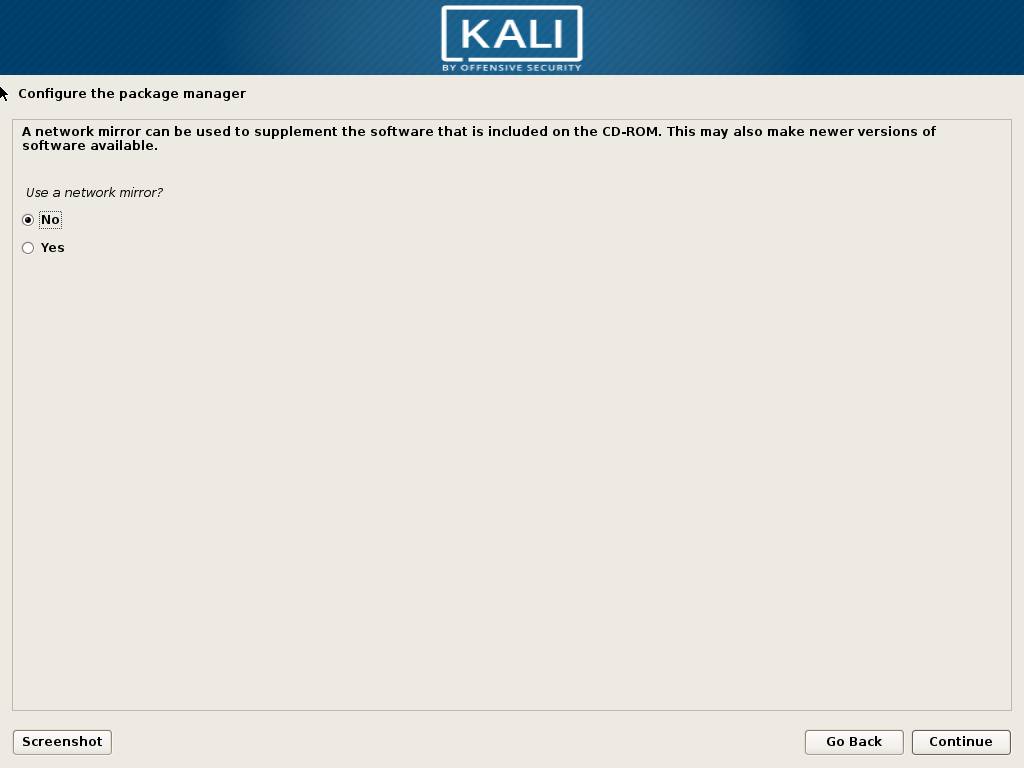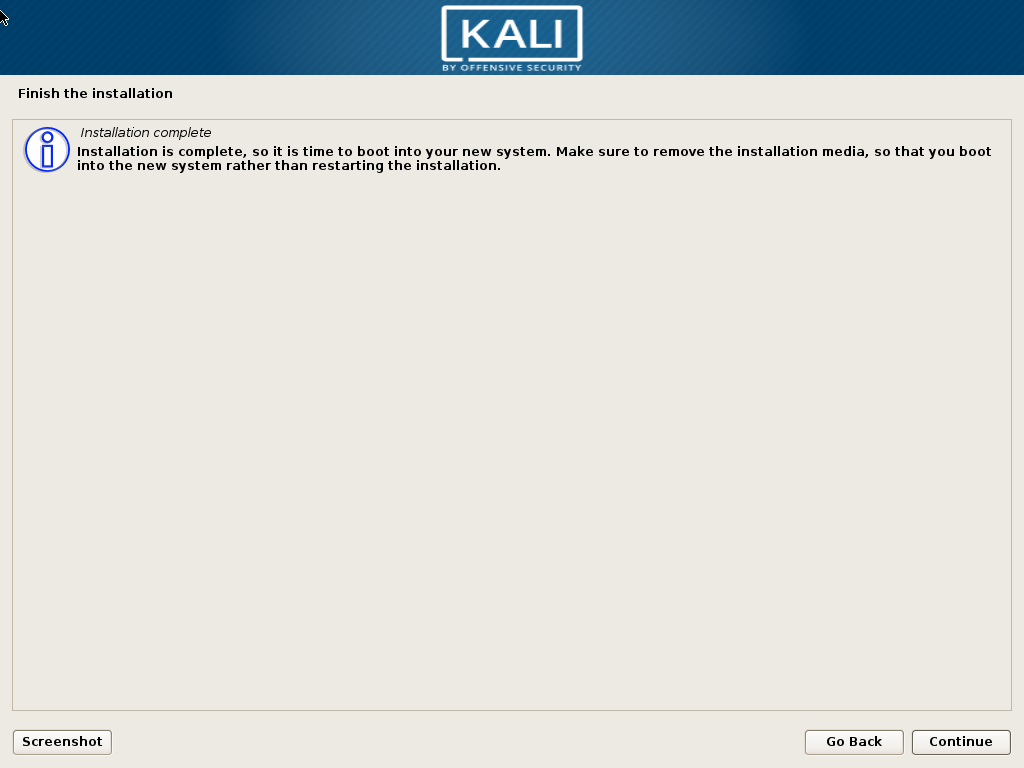Bài viết này mình hướng đẫn các bạn cài dual boot windows 10 và 1 hệ điều hành linux khác (ở đây mình dùng Kali) chuẩn UEFI. Bài viết chia làm 2 phần: Cài đặt windows 10 chuẩn UEFI và cài đặt Linux chạy song song với windows 10.
Note: để cài song song windows và linux, bạn buộc phải tắt chế độ secure boot trong bios để tránh lỗi.
Hướng dẫn dual-boot windows 10 UEFI và Kali Linux
Phần 1: cài đặt windows 10 chuẩn EFI
Chuẩn bị:
– File ISO window 10
– USB 8GB trở lên
– Phần mềm RUFUS
Do phần cài đặt windows 10 đã khá là quen thuộc với mọi người nên mình sẽ không đi quá sâu vào chi tiết, các bước thực hiện là:
– Tạo USB cài đặt windows 10 từ file ISO bằng rufus, chọn chuẩn boot là GPT scheme for EFI
– Khởi động máy chọn boot from USB và tiến hành cài đặt. Xem các bước cài đặt trong slide bên dưới:
Phần 2: Cài đặt Kali song song với windows 10
Chuẩn bị:
– USB 8GB trở lên
– File ISO kali linux
– Phần mêm rufus.
Sử dụng rufus tạo USB cài đặt kali theo hình:
Đợi cửa sổ báo ready là xong.
Trong windows cần chia 1 phân vùng trống để cài linux: Tối thiểu 15GB. Xem hình:
Khởi động máy tính và ấn phím tắt để vào menu boot (tùy dòng máy: HP: F9, DELL, ASUS, LENOVO: F12, … VMWARE: ESC 🙂
Chọn boot từ USB:
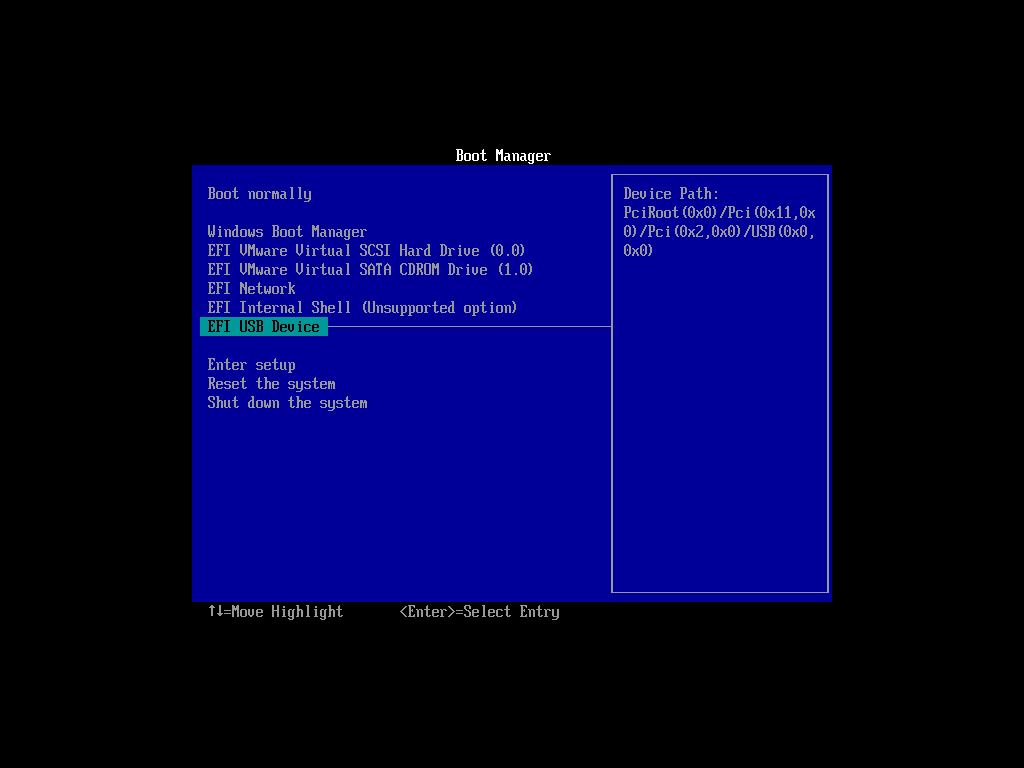 Có thể cài Kali từ live system, nhưng để đơn giản ta chọn luôn Start Installer. Giao diện cài dặt của Kali chính là từ Debian chuển sang.
Có thể cài Kali từ live system, nhưng để đơn giản ta chọn luôn Start Installer. Giao diện cài dặt của Kali chính là từ Debian chuển sang.
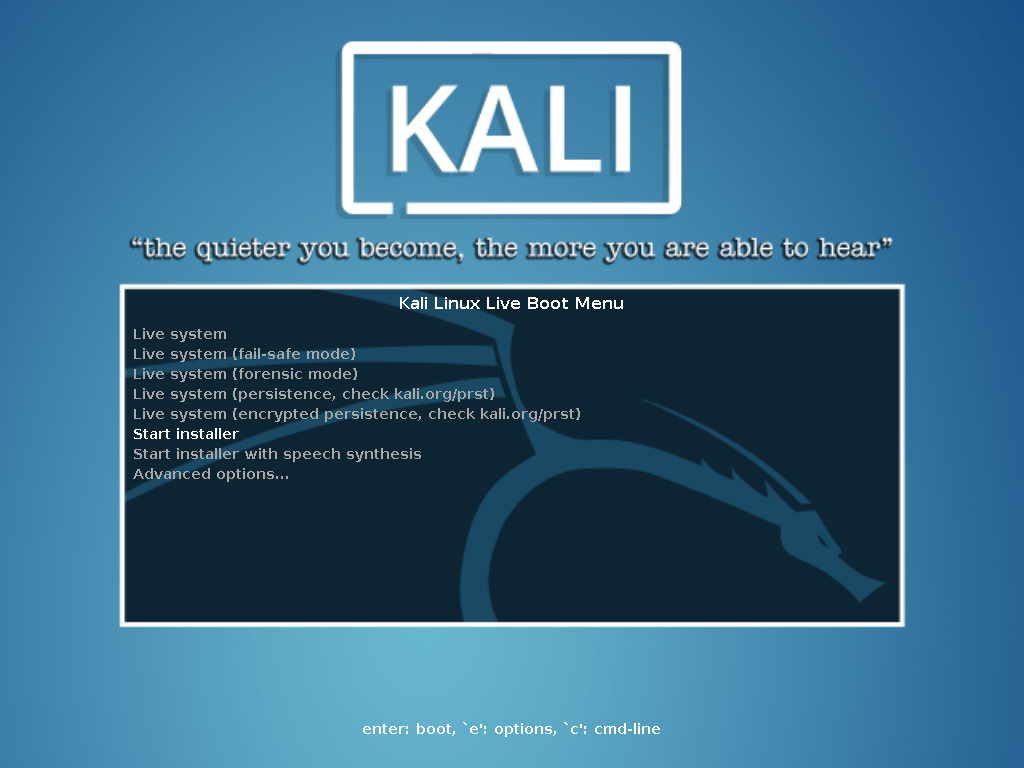 Chọn ngôn ngữ và layout bàn phím, time zone…
Chọn ngôn ngữ và layout bàn phím, time zone…
Nhập hostname cho linux, mặc định là kali
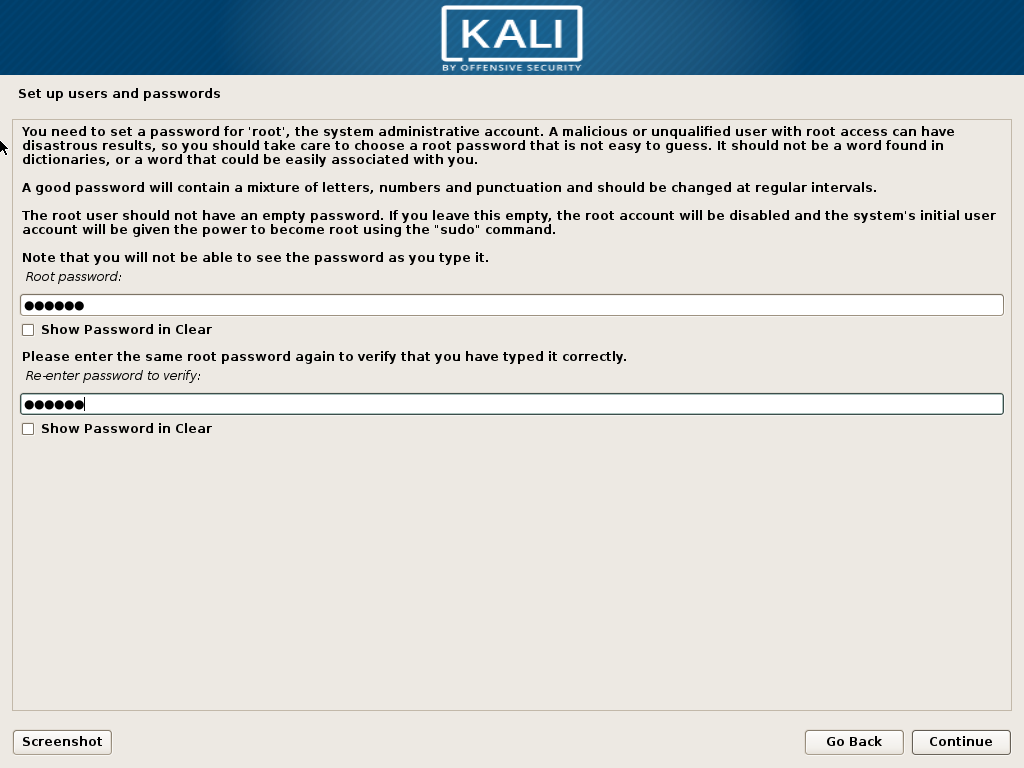 Cách nhanh nhất là chọn mục đầu tiên: Guided – use the largest continuous free space, bộ cài sẽ tự động detect phân vùng trống tạo trong bước trức và tự chia phân vùng rồi tiến hành cài đặt ngay. Tuy nhiên tôi sẽ hướng dẫn bạn chia phân vùng thủ công: Chọn Manual
Cách nhanh nhất là chọn mục đầu tiên: Guided – use the largest continuous free space, bộ cài sẽ tự động detect phân vùng trống tạo trong bước trức và tự chia phân vùng rồi tiến hành cài đặt ngay. Tuy nhiên tôi sẽ hướng dẫn bạn chia phân vùng thủ công: Chọn Manual
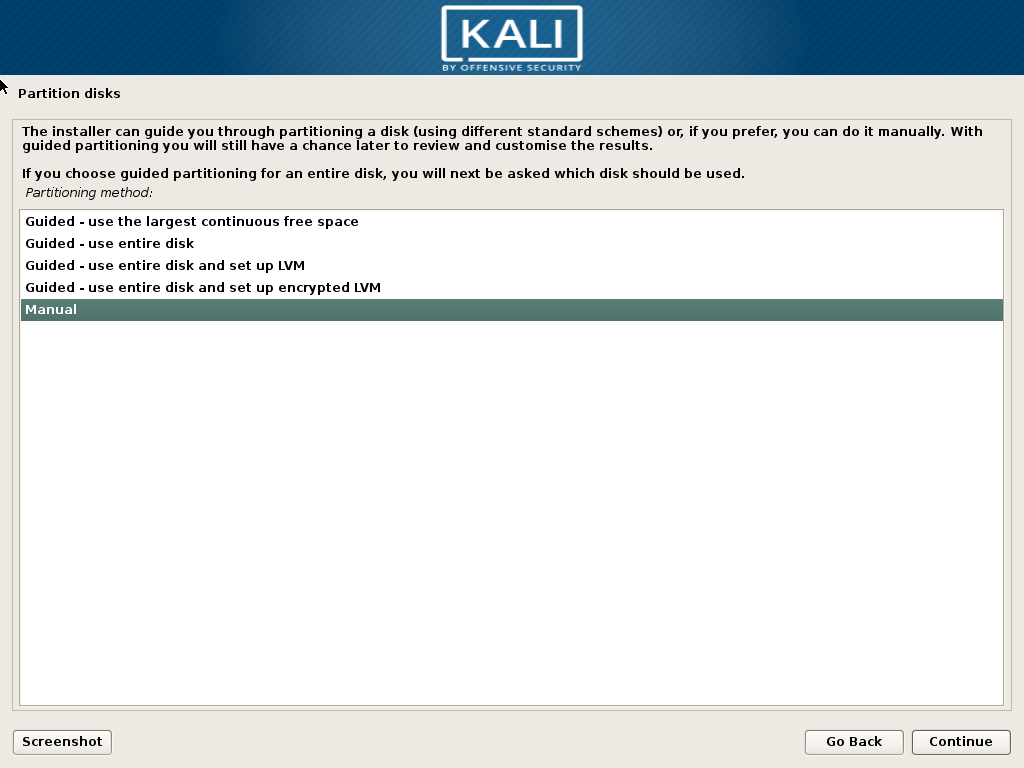 Nhìn trong danh sách phân vùng, ta thấy phân vùng 30GB được tạo trong bước trước. Double click vào phân vùng này
Nhìn trong danh sách phân vùng, ta thấy phân vùng 30GB được tạo trong bước trước. Double click vào phân vùng này
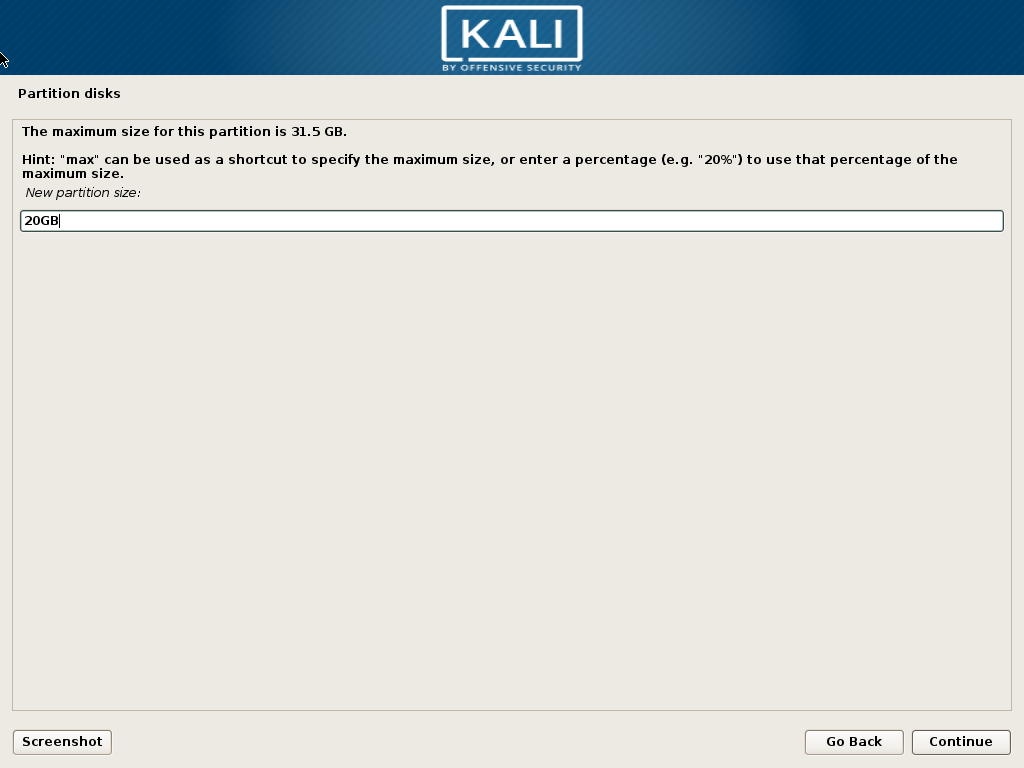
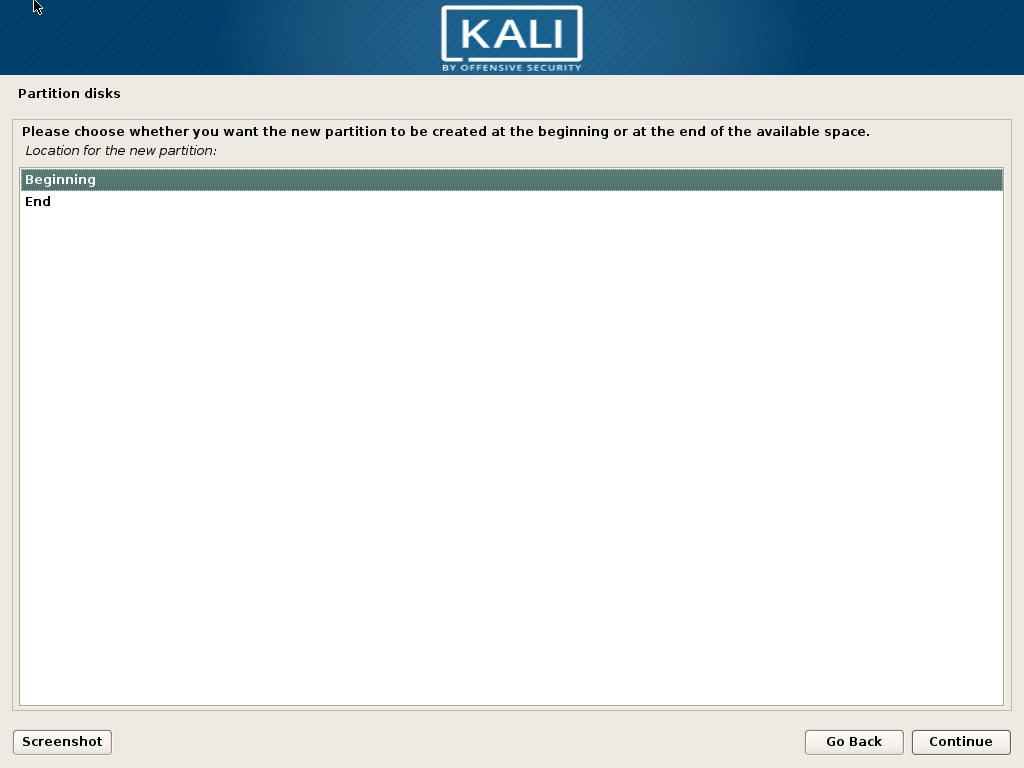 Định dạng phân vùng: ext4, mount point: / xong bấm Done setting up the partition
Định dạng phân vùng: ext4, mount point: / xong bấm Done setting up the partition
Chọn tiếp phân vùng FREE SPACE và tạo phân vùng swap = dung lượng ram hiện tại (với máy > 16GB ram thì chỉ cần tối đa 8GB swap).
Phân vùng trống còn lại ta sẽ mount vào thư mục /home:
Review lại 1 lượt các thông số, phân vùng boot (cho cả windows và linux trong GPT scheme có tên là ESP) trạng thái active và được đánh dấu boot flags là on
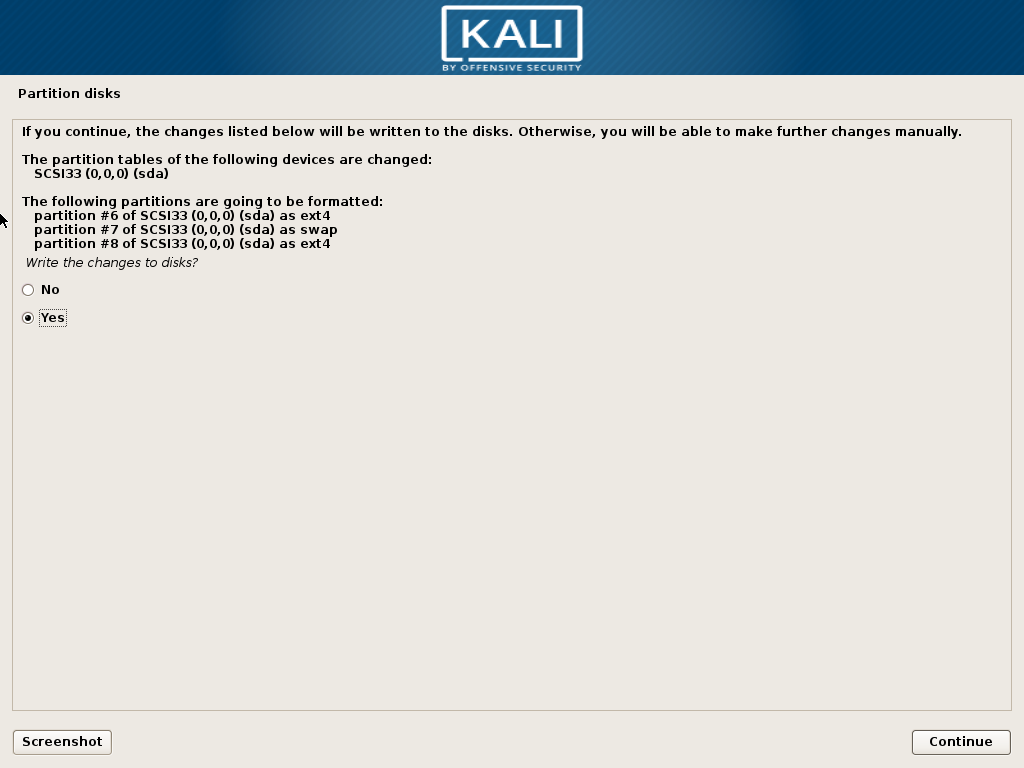
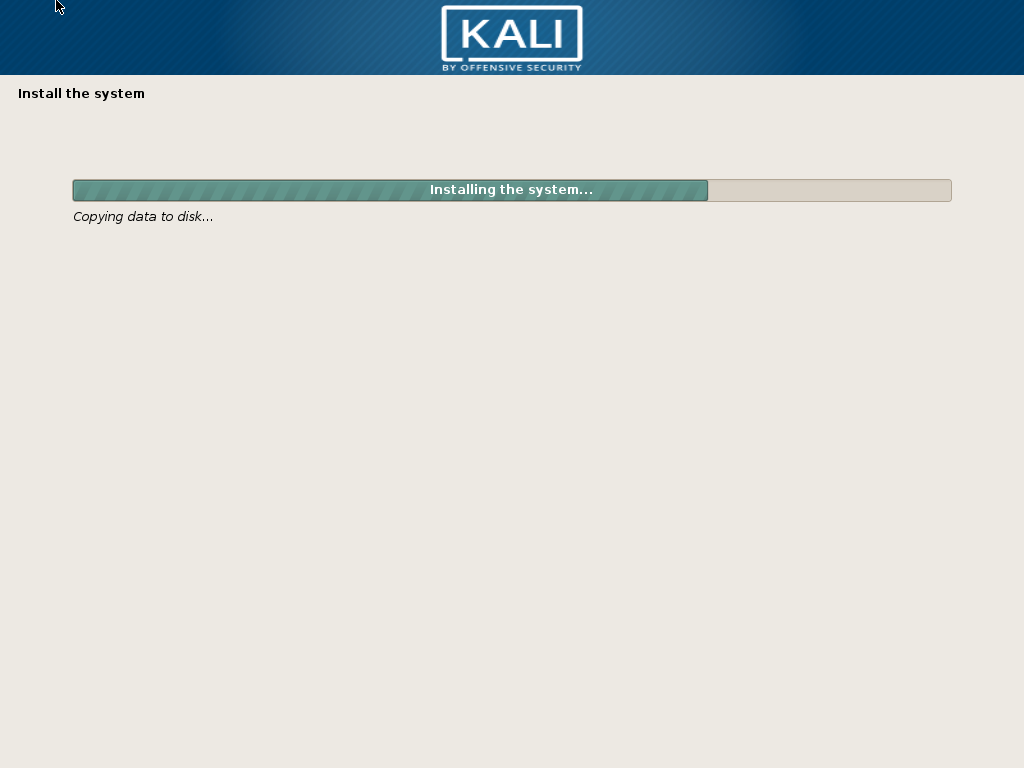 Ta không dùng mirror mà dùng bộ cài local. Mirror sẽ cấu hình sau khi boot vào hệ điều hành vì thế phần này chọn no.
Ta không dùng mirror mà dùng bộ cài local. Mirror sẽ cấu hình sau khi boot vào hệ điều hành vì thế phần này chọn no.
Đến đây, quá trình cài đặt đã hoàn tất, khi khởi động lại máy có thể chọn vào Kali linux hoặc windows. 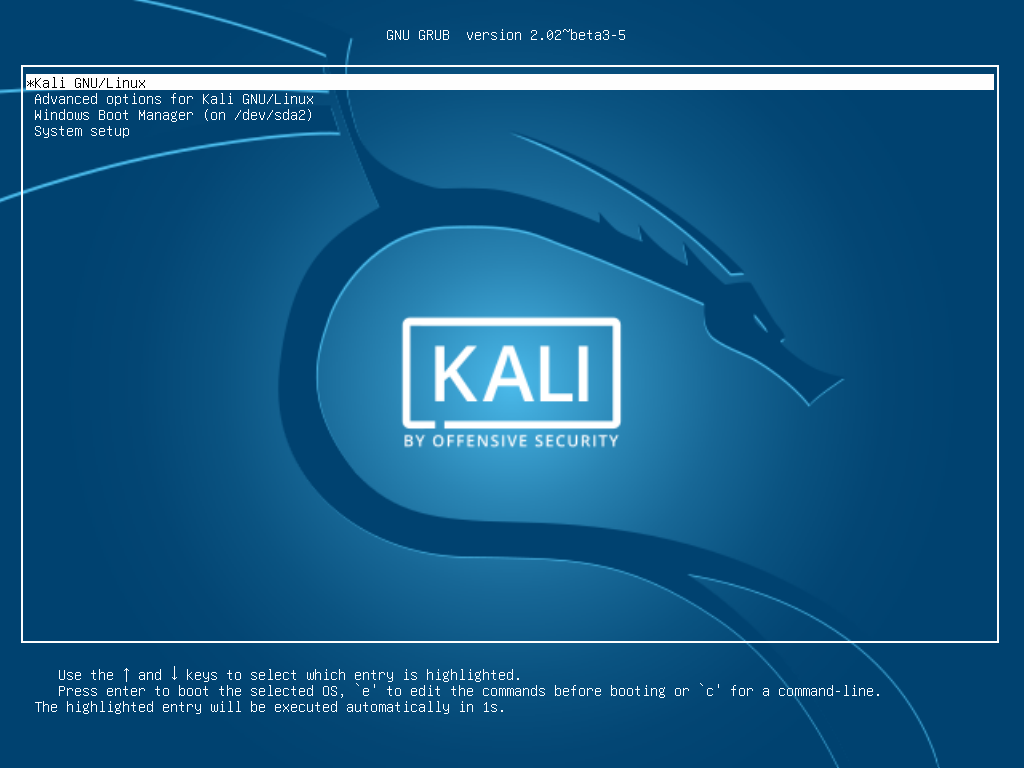
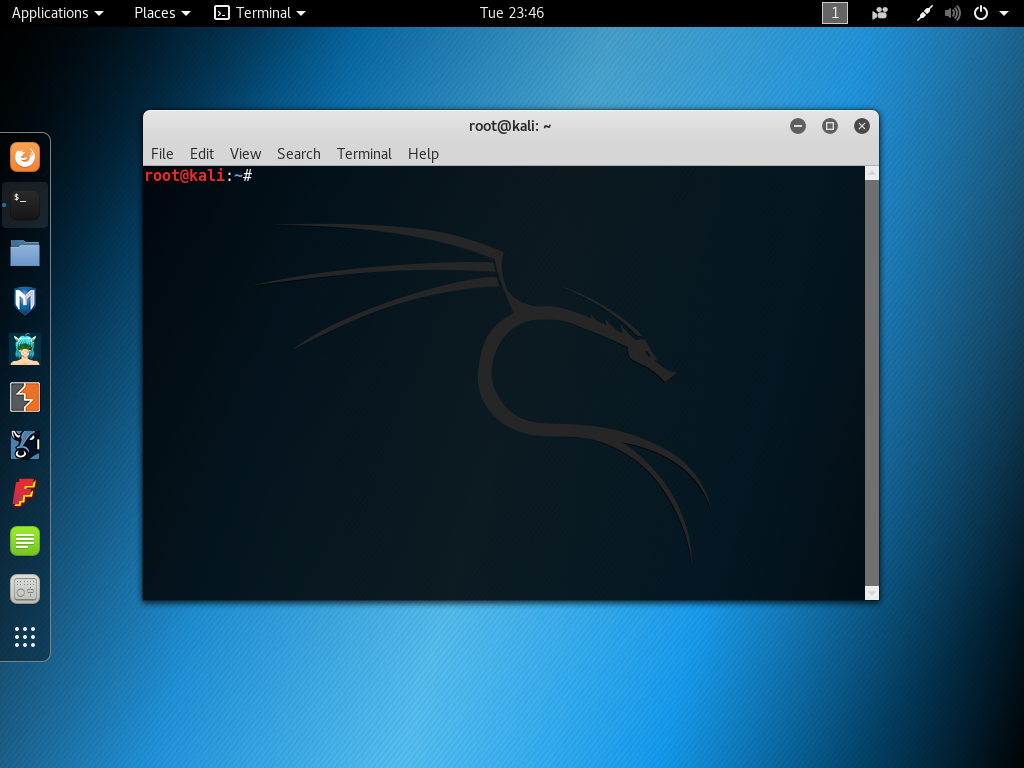
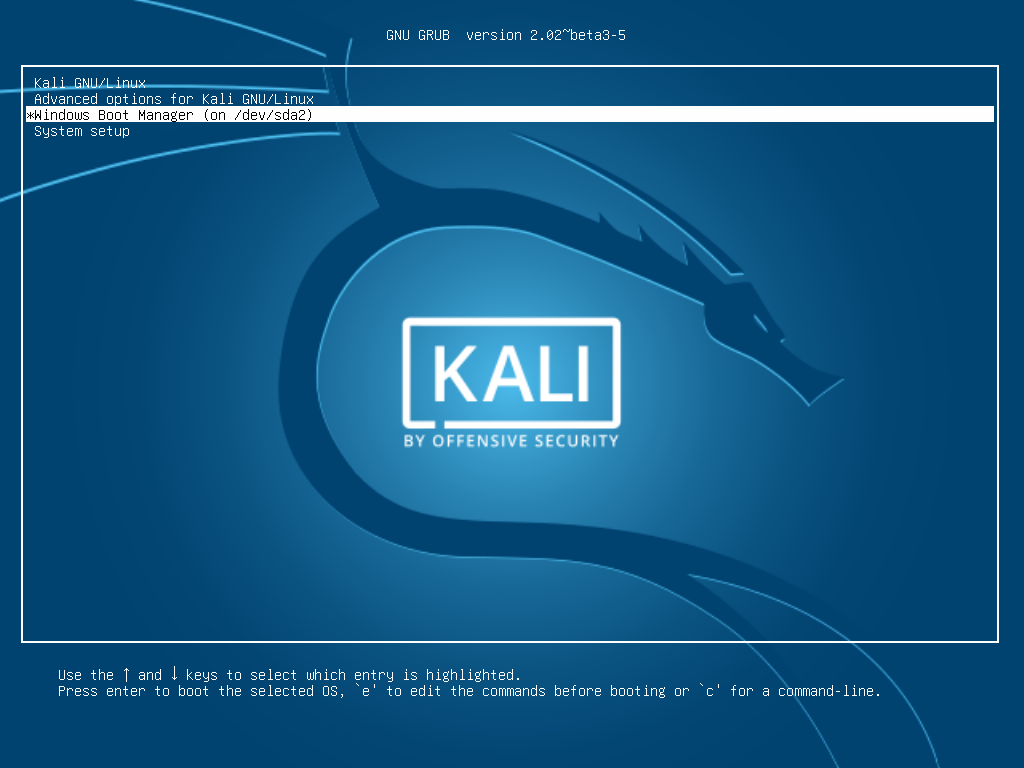
Kết luận:
Qua bài viết chắc bạn đã nắm được cách cài đặt chạy dual-boot 2 hệ điều hành trên cùng một máy tính. Mở rộng ra, cách trên hoàn toàn có thể áp dụng để cài vài hệ điều hành trên cũng một máy tính. Ngày nay, quản trị viên luôn phải nắm được cả 2 hệ điều hành windows – linux để phục vụ công việc, hy vọng bài viết này sẽ giúp được phần nào cho các bạn.
Note: Khi cài cho máy thật, có thể bạn sẽ gặp vài vấn đề về cấu hình network như load driver wifi, cấu hình mirror..
Mọi ý kiến đóng góp xin hãy comment bên dưới.